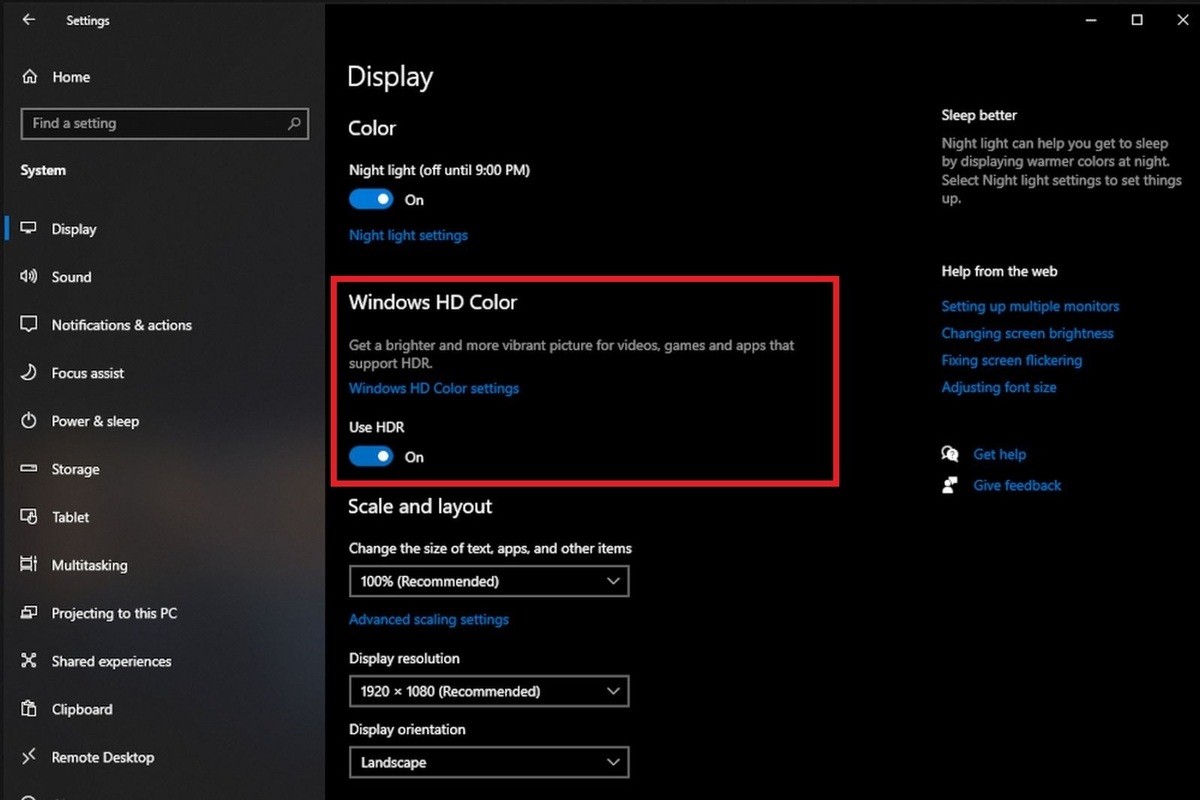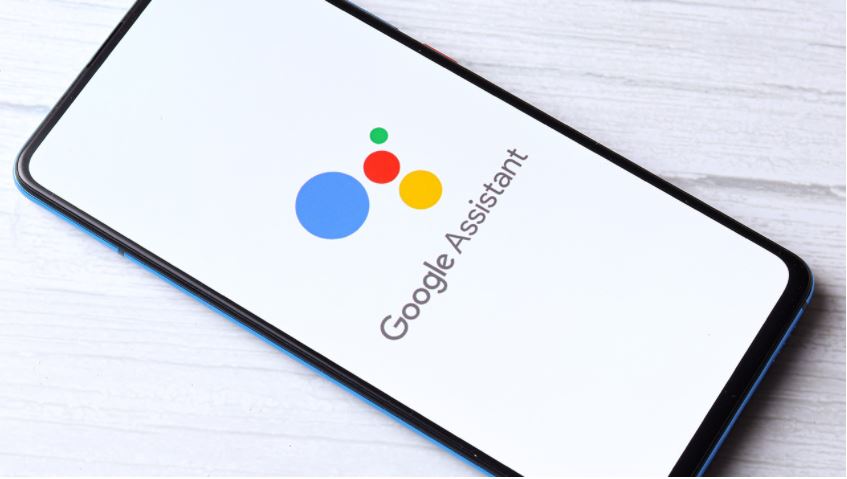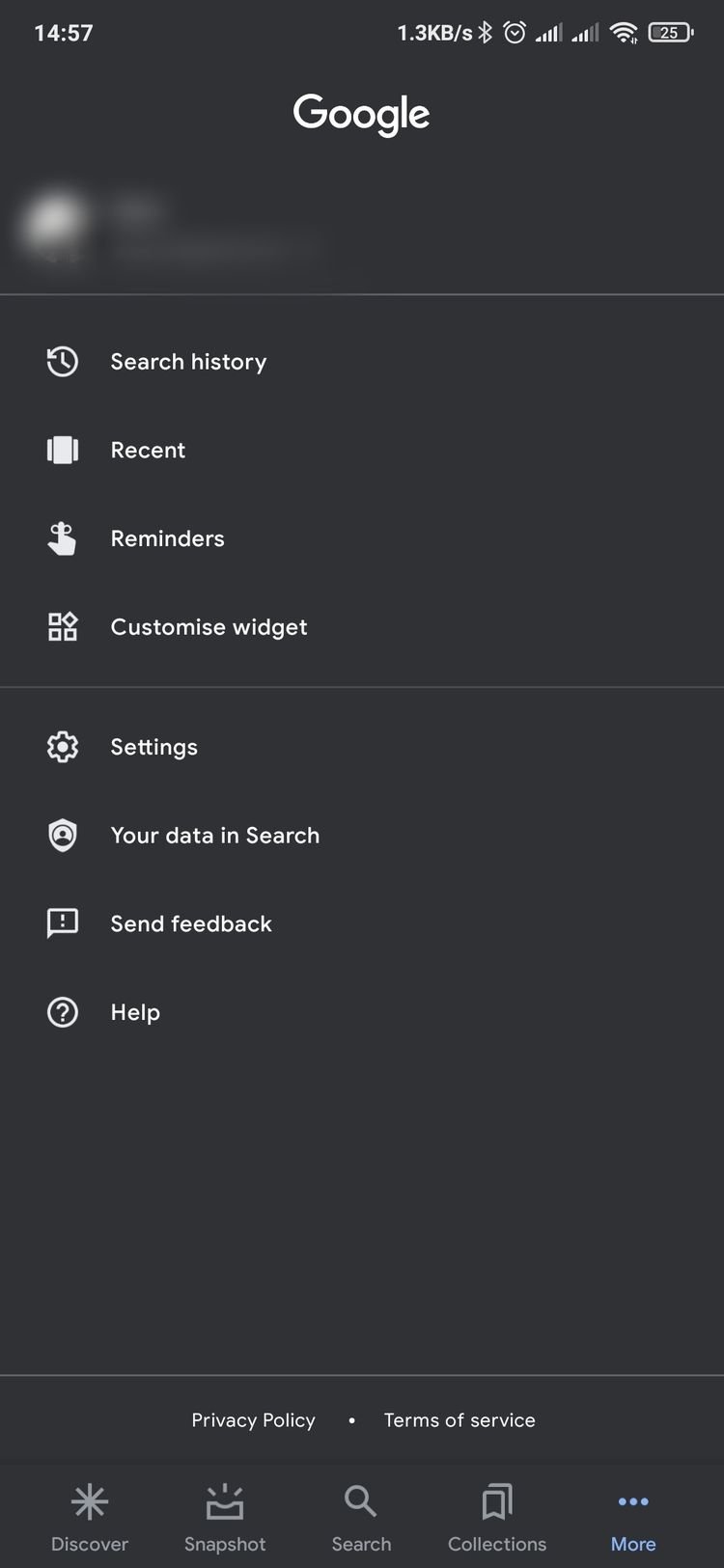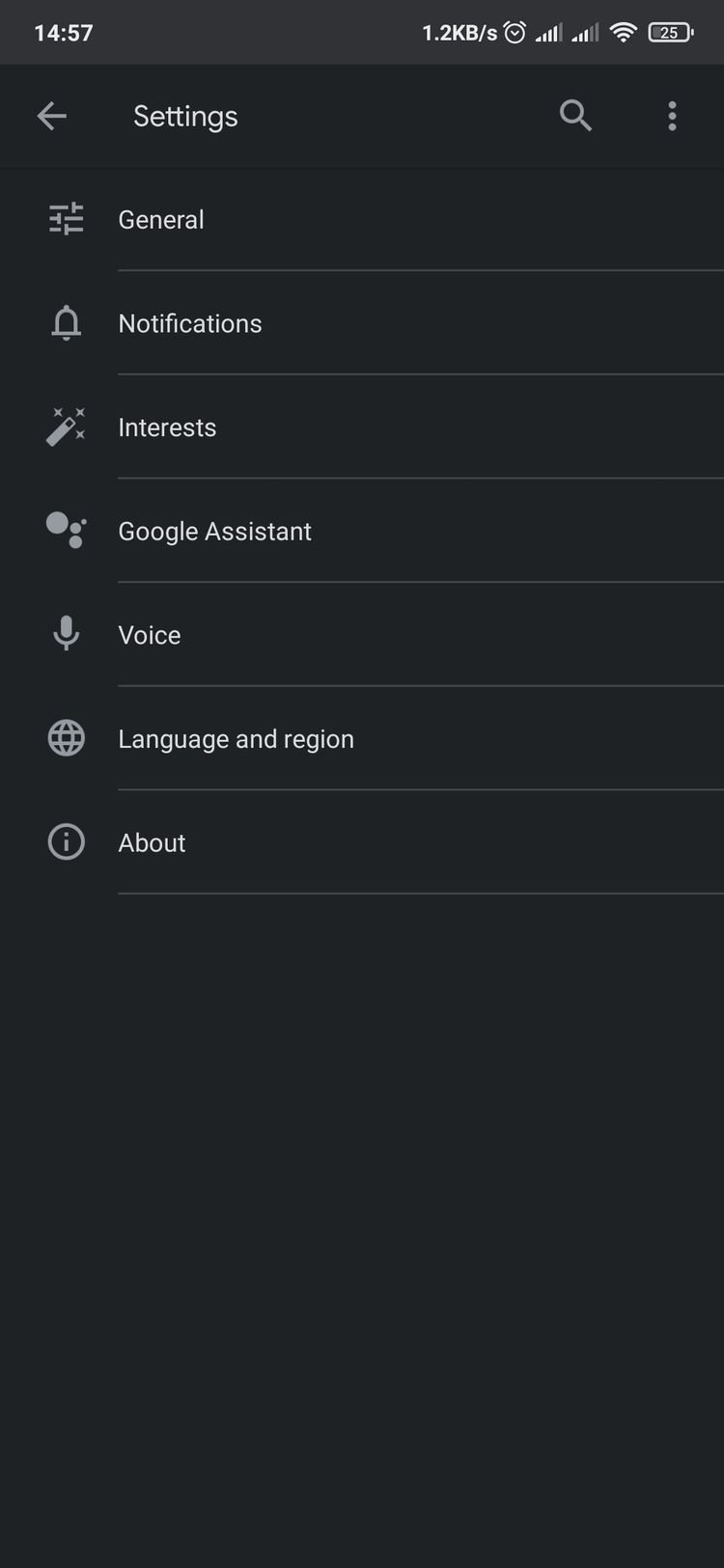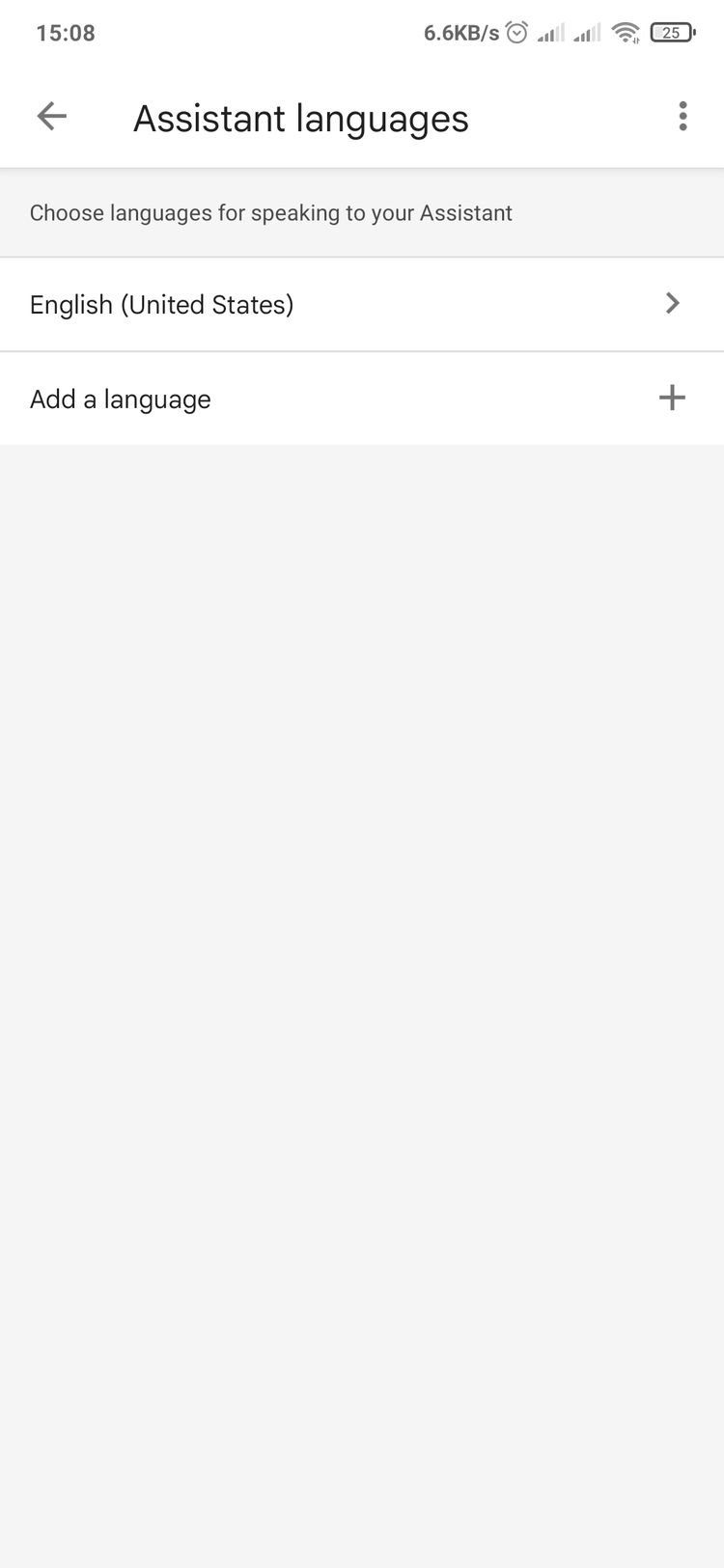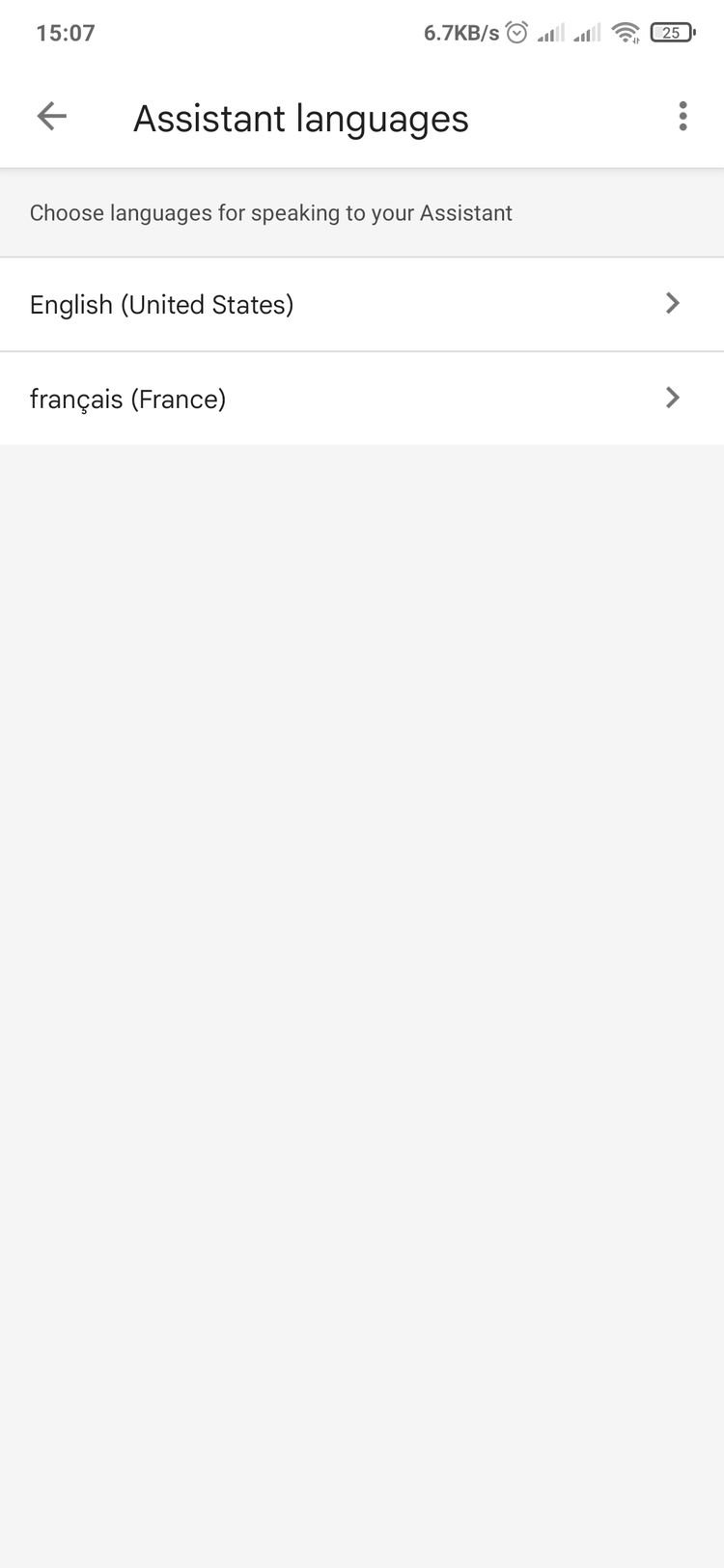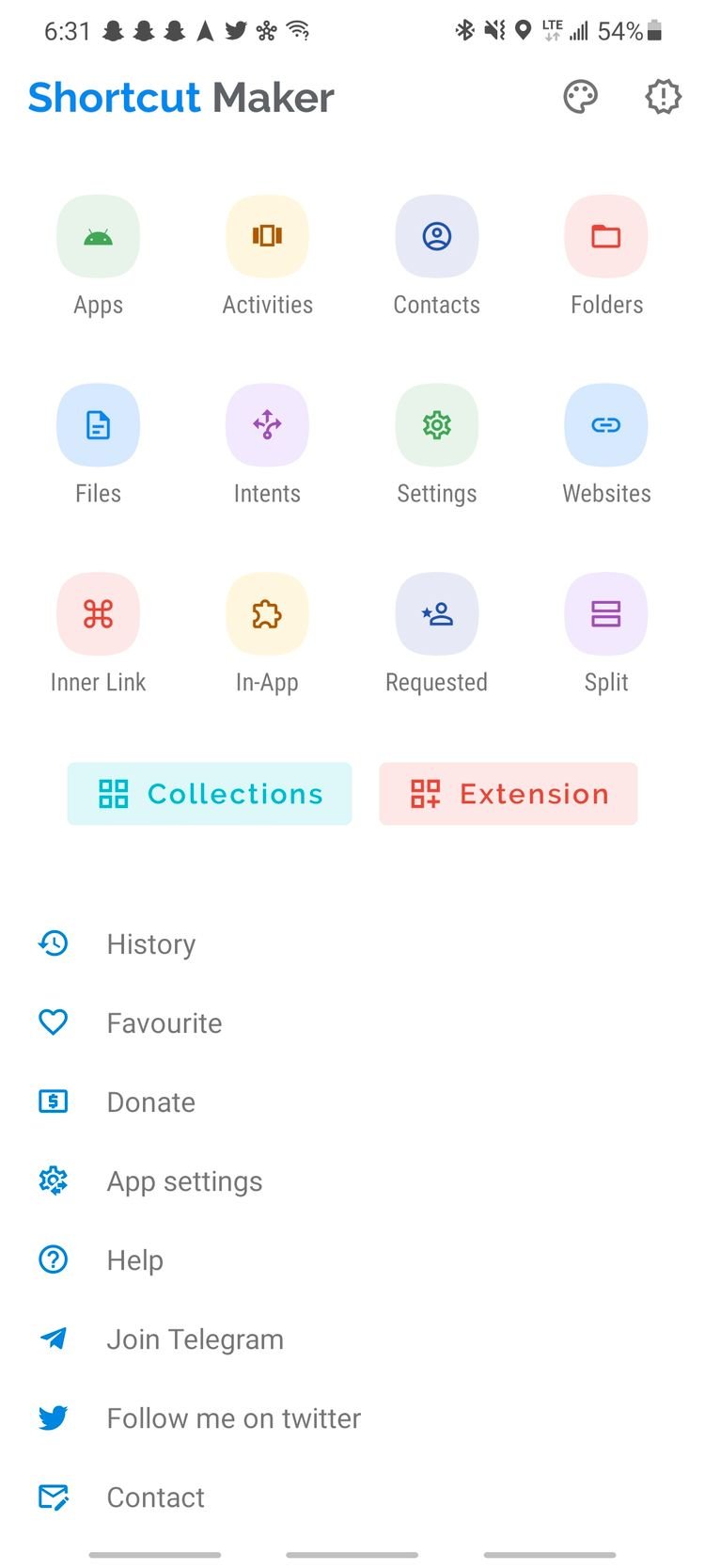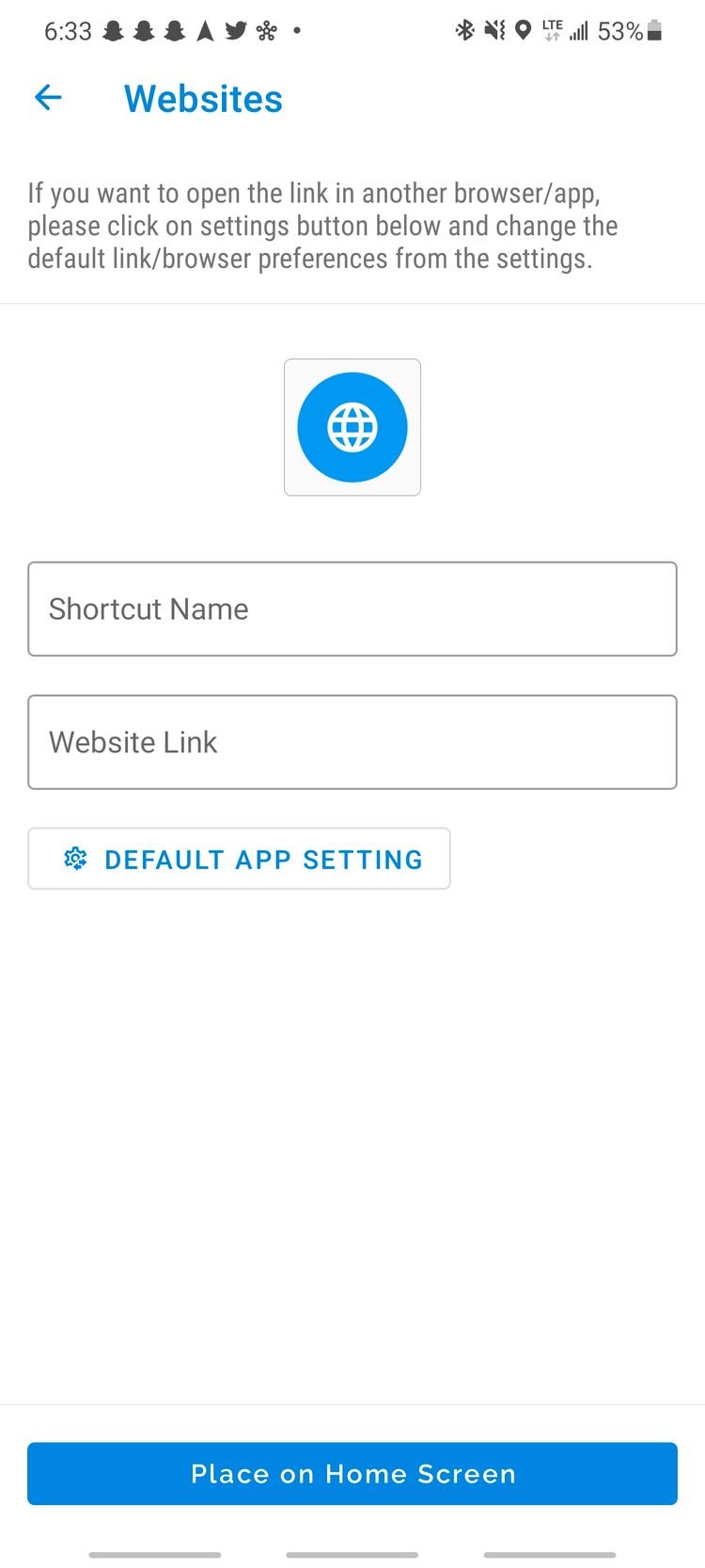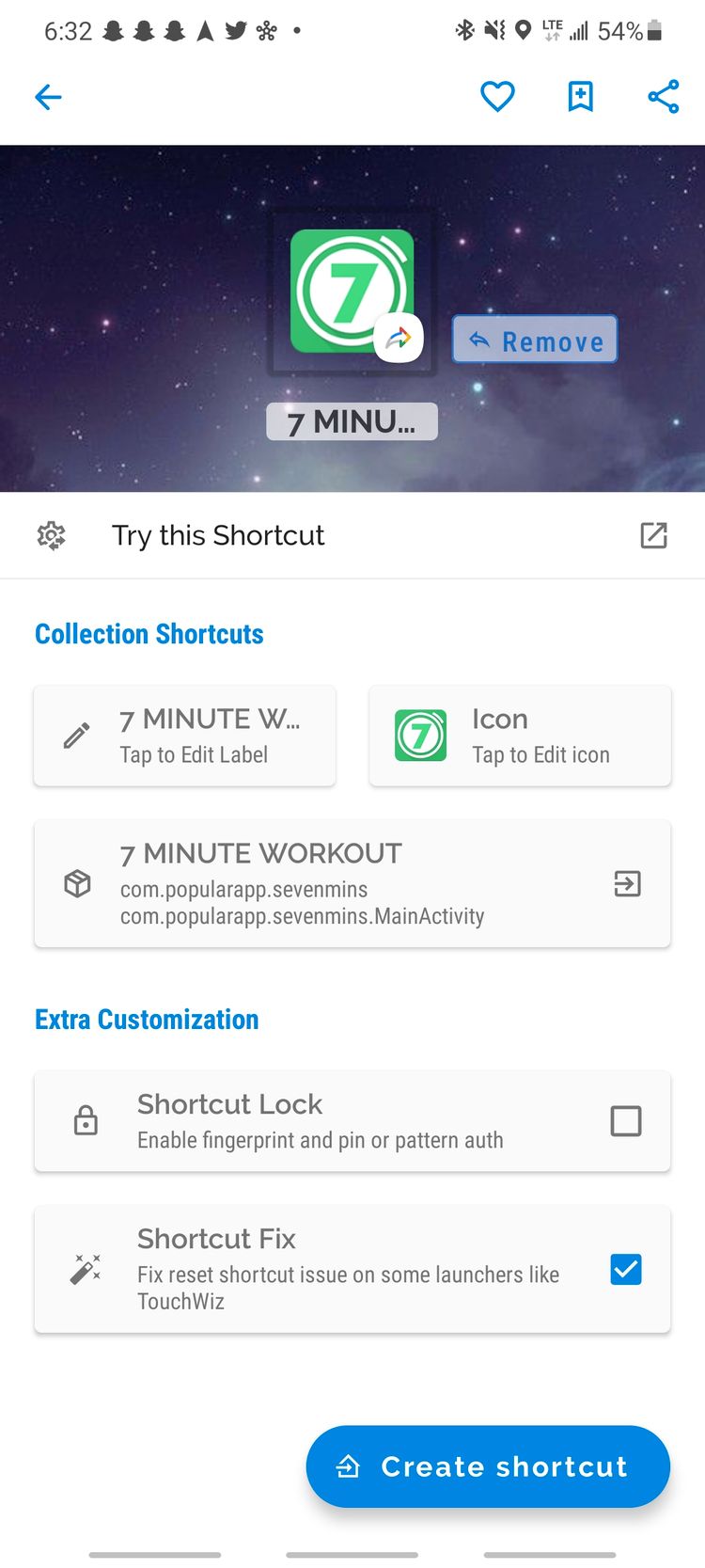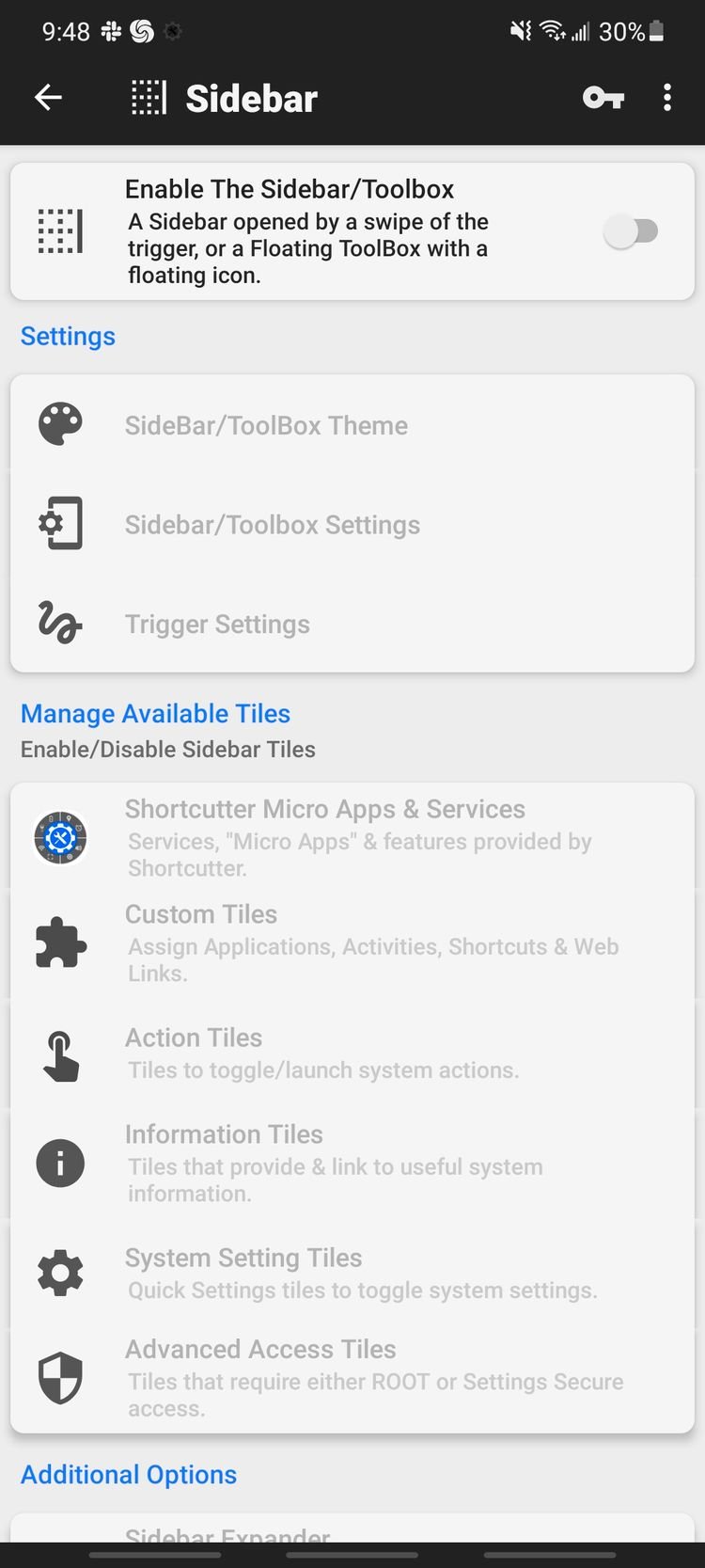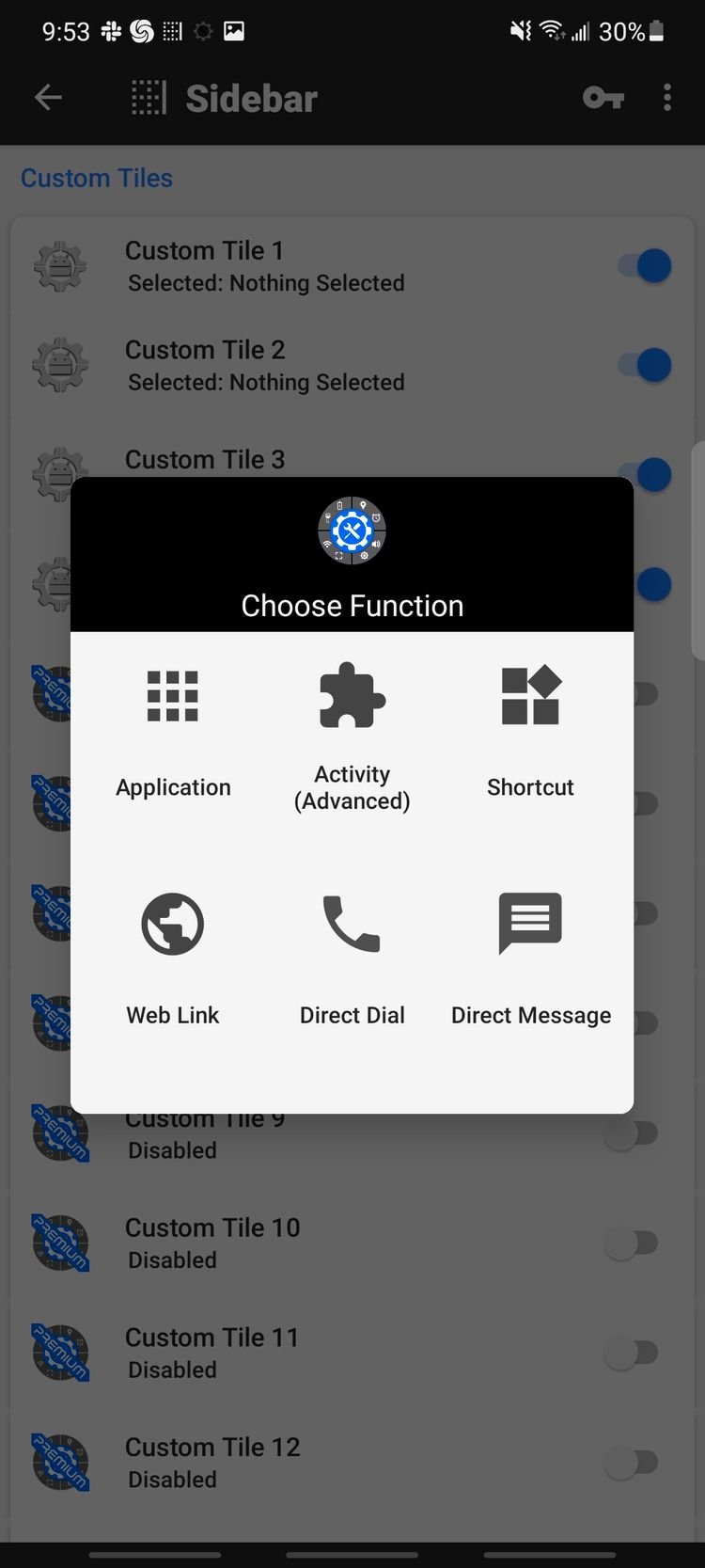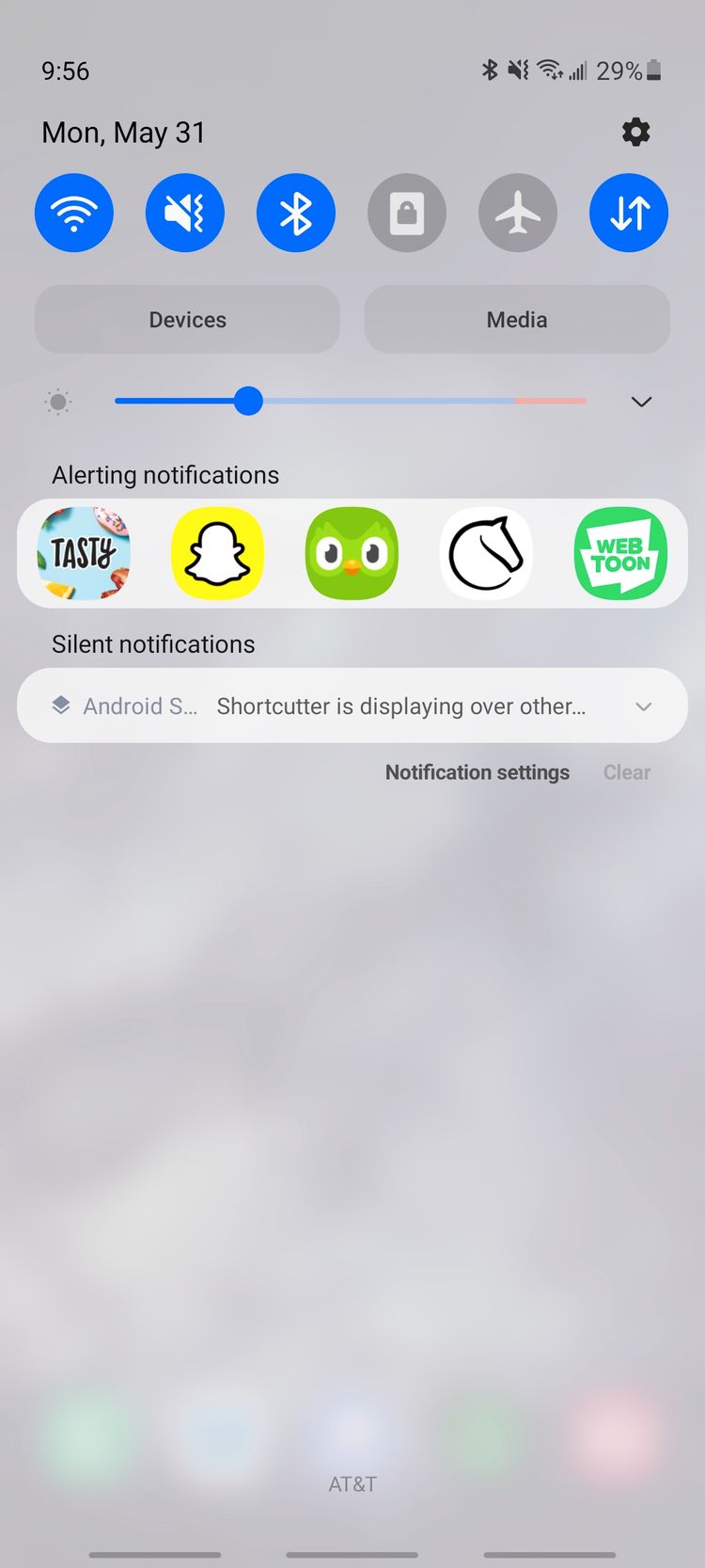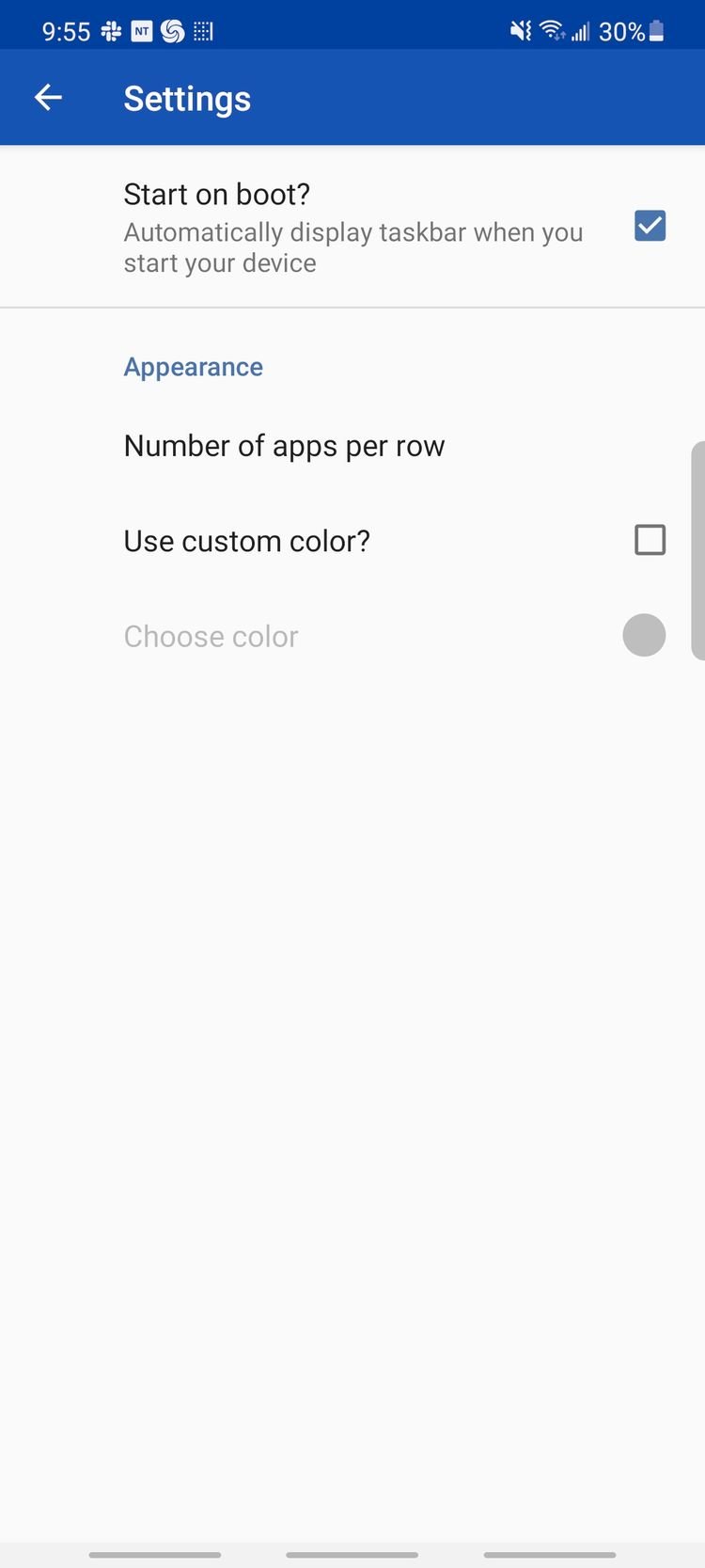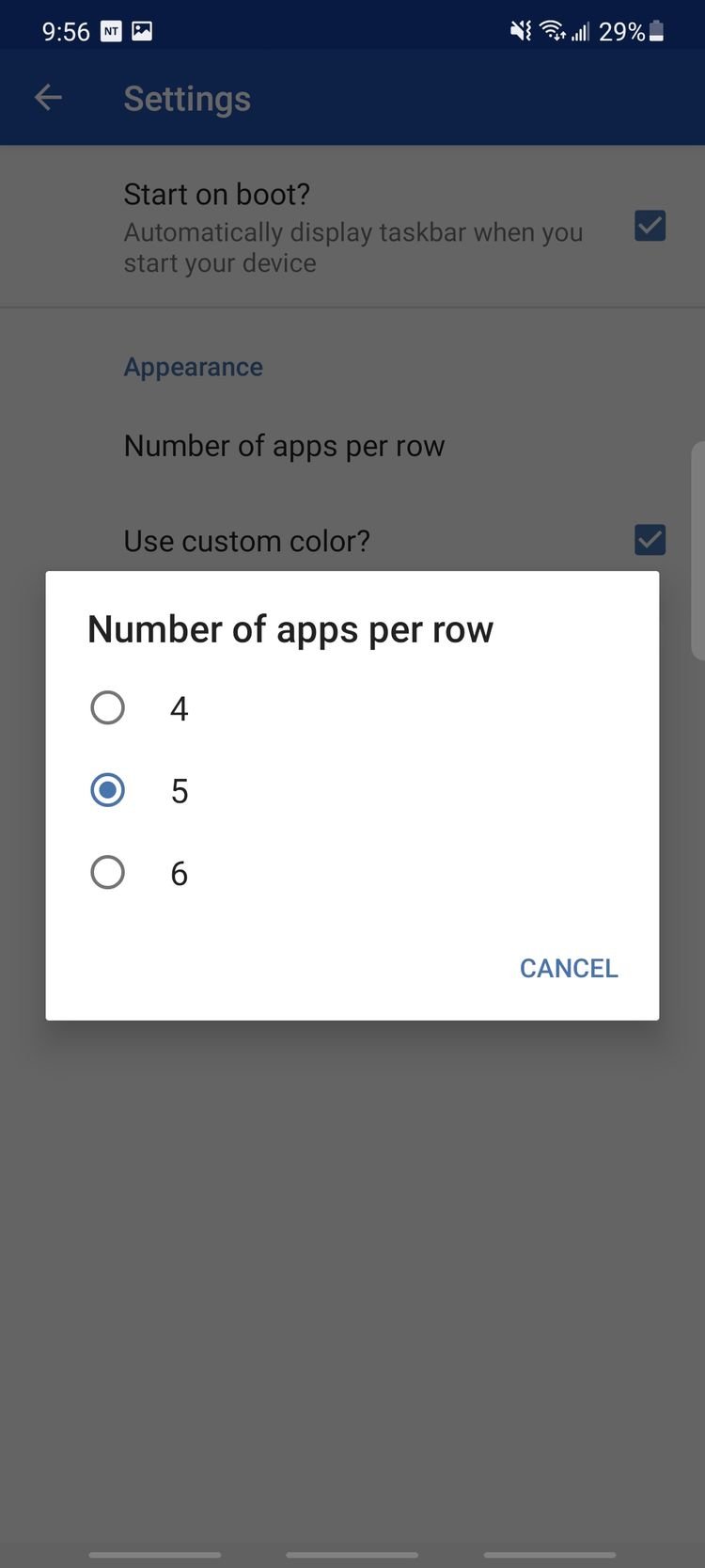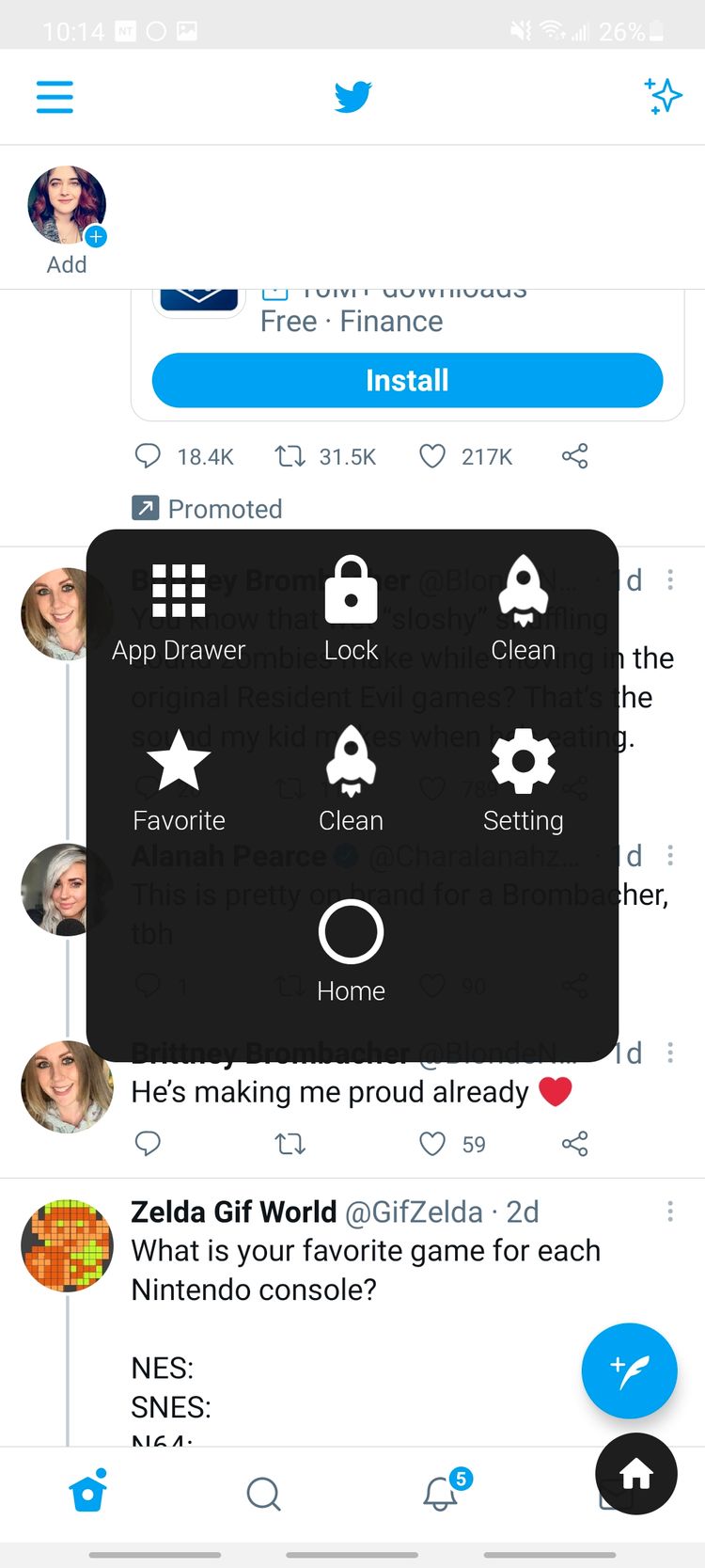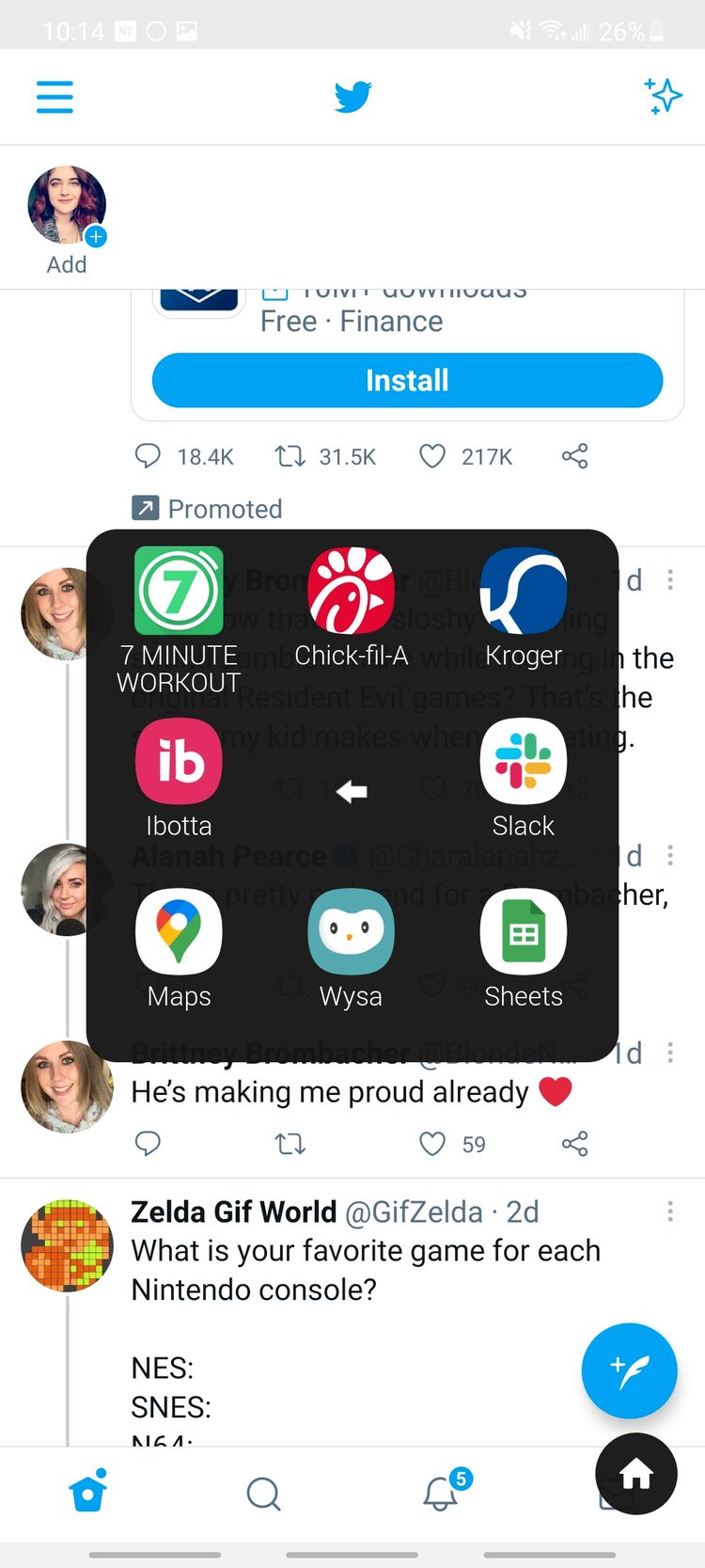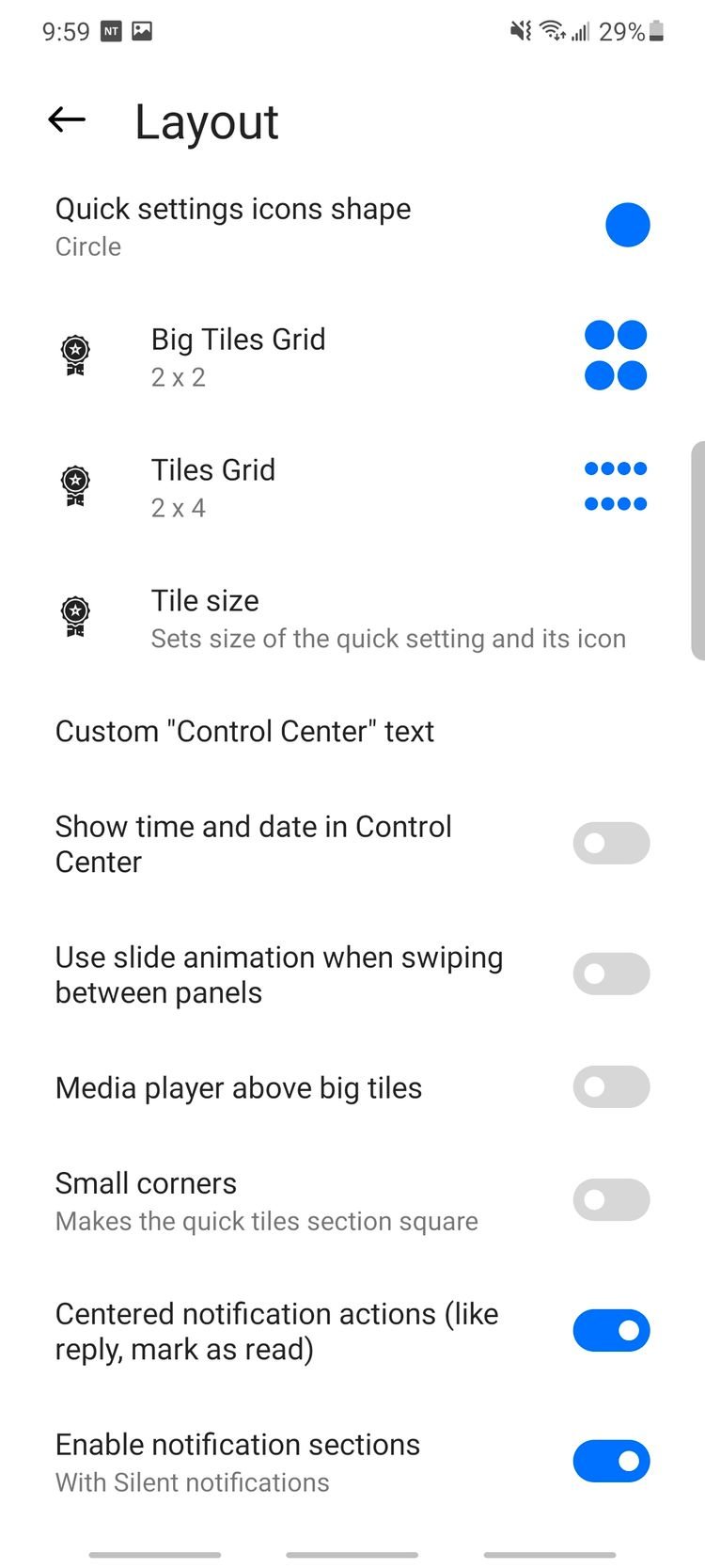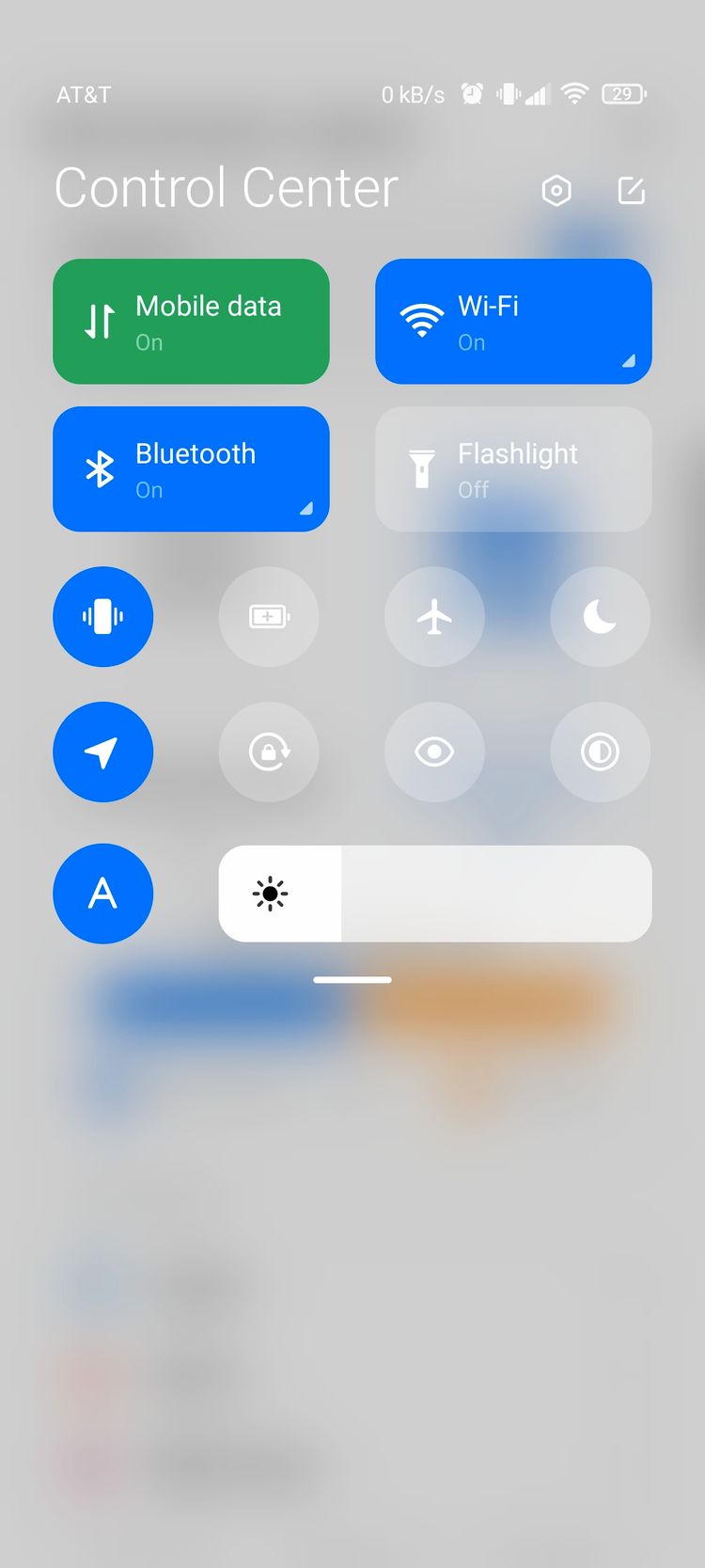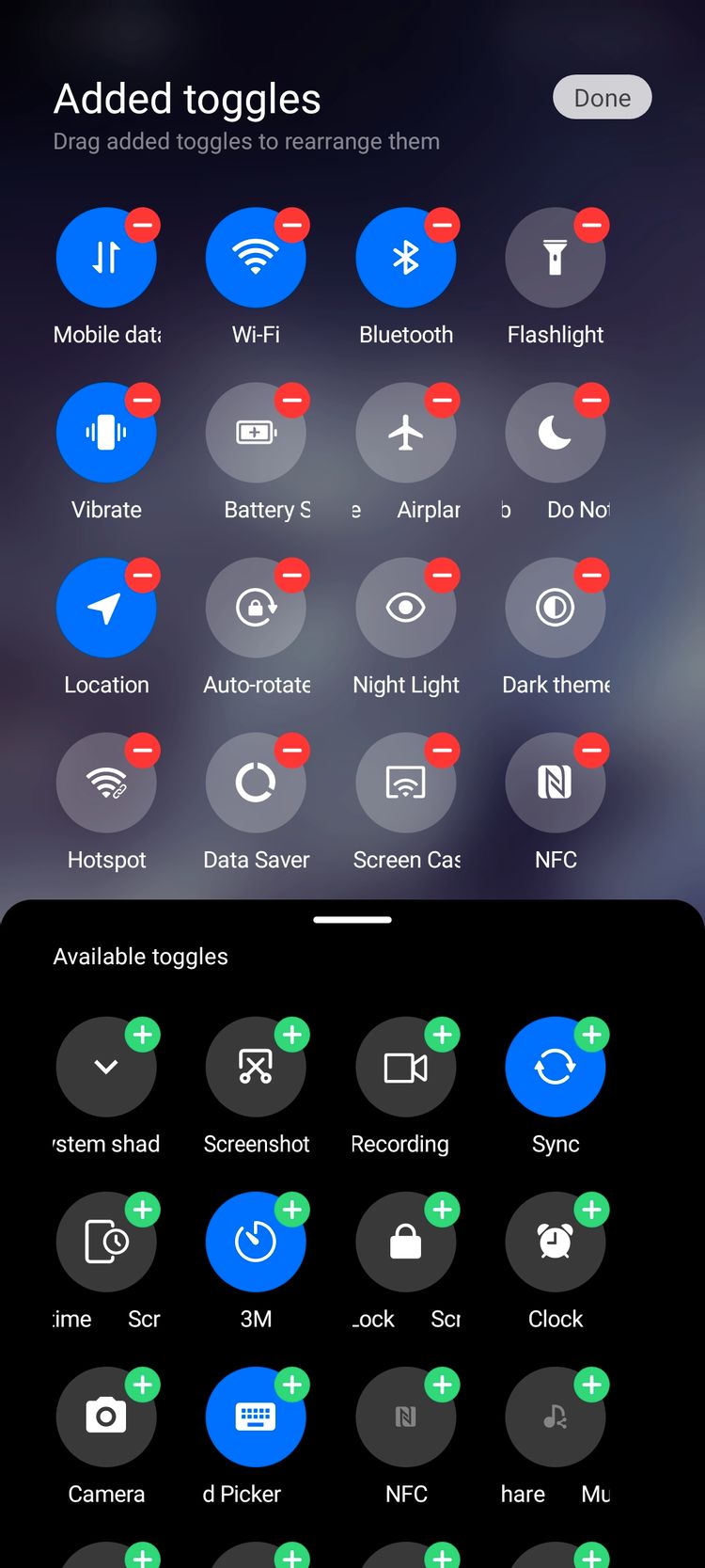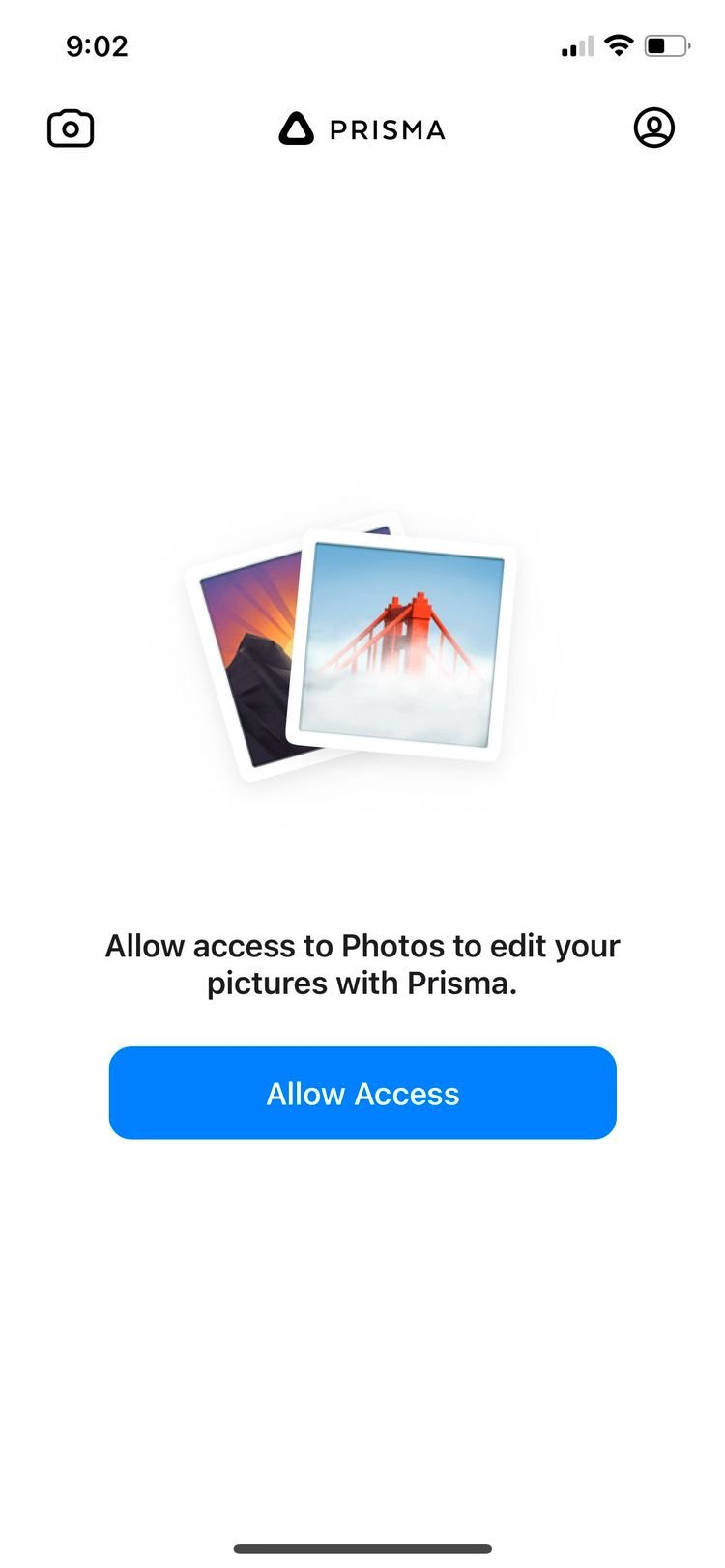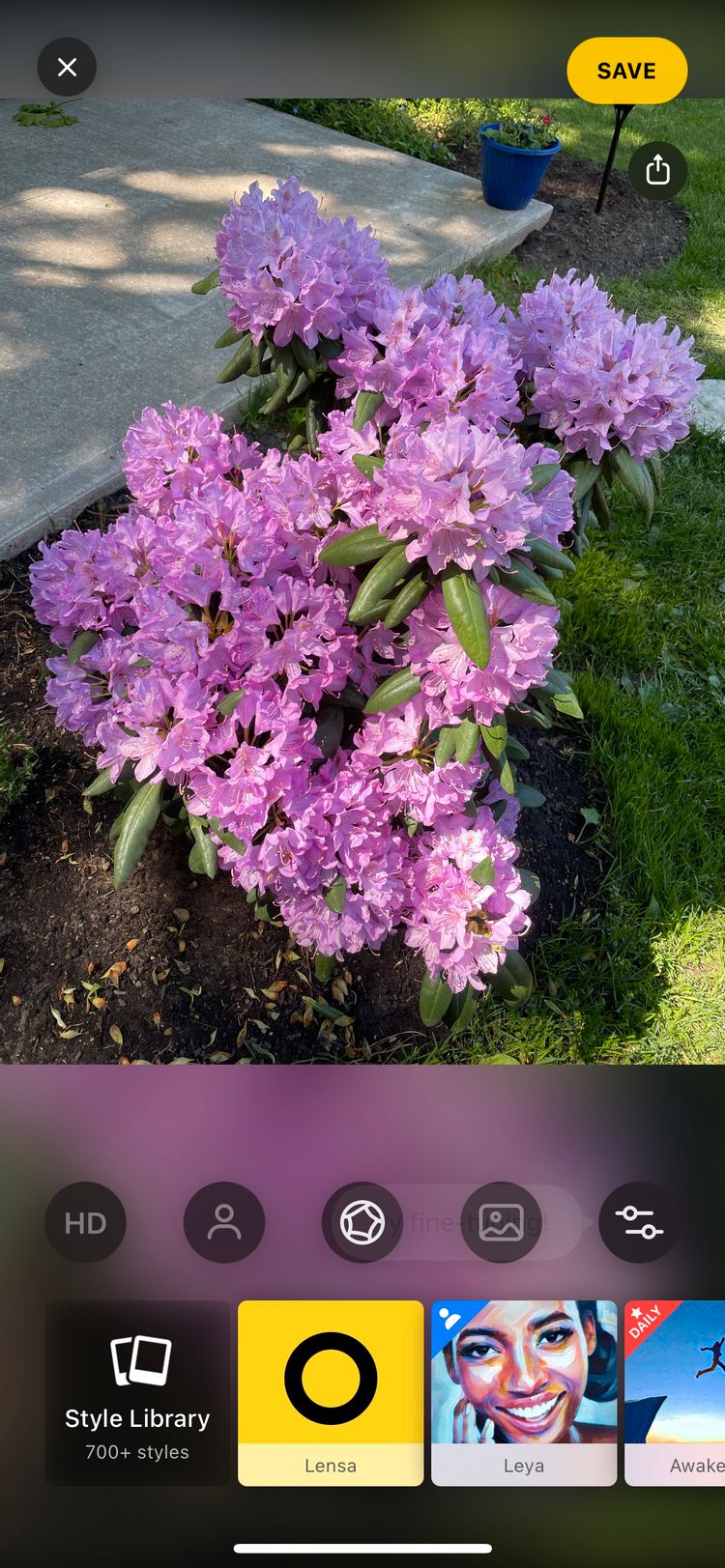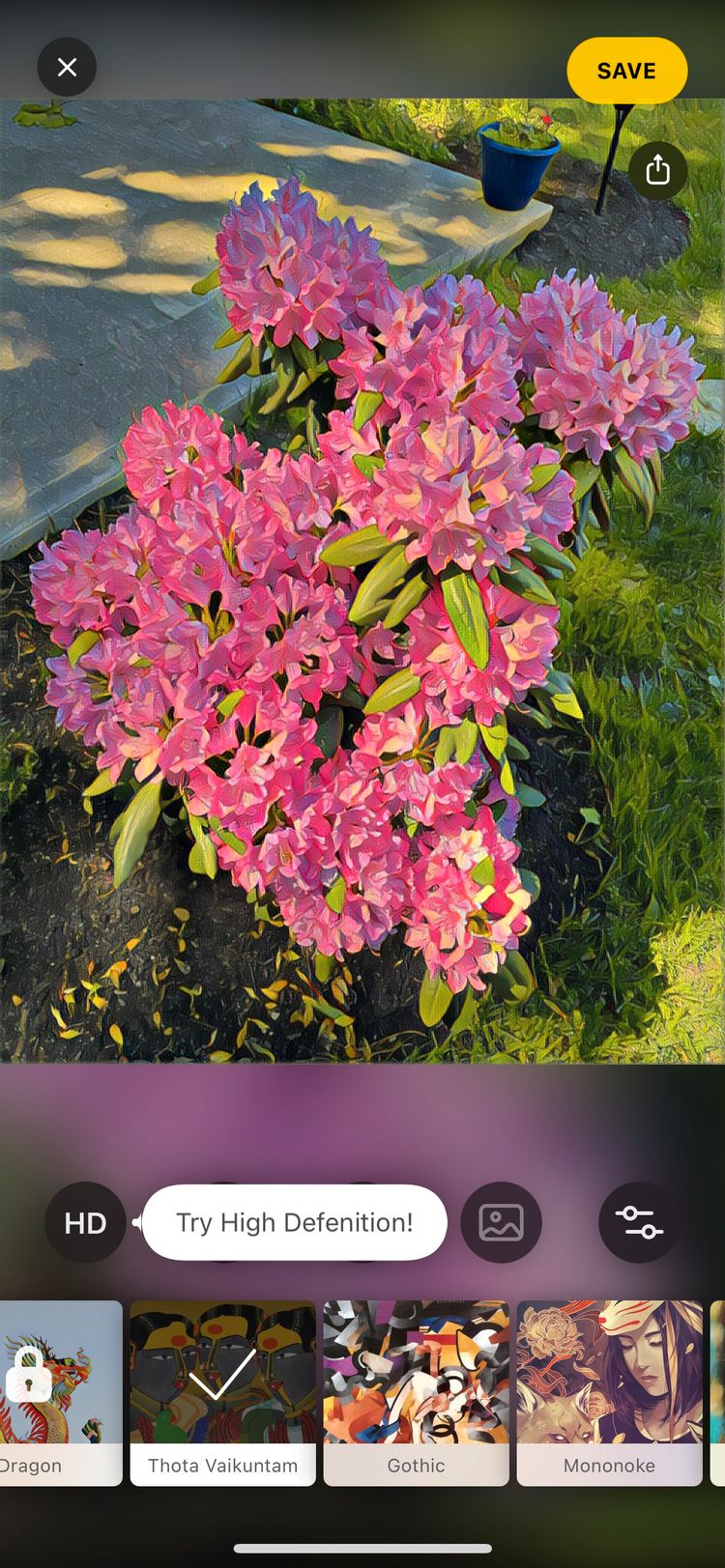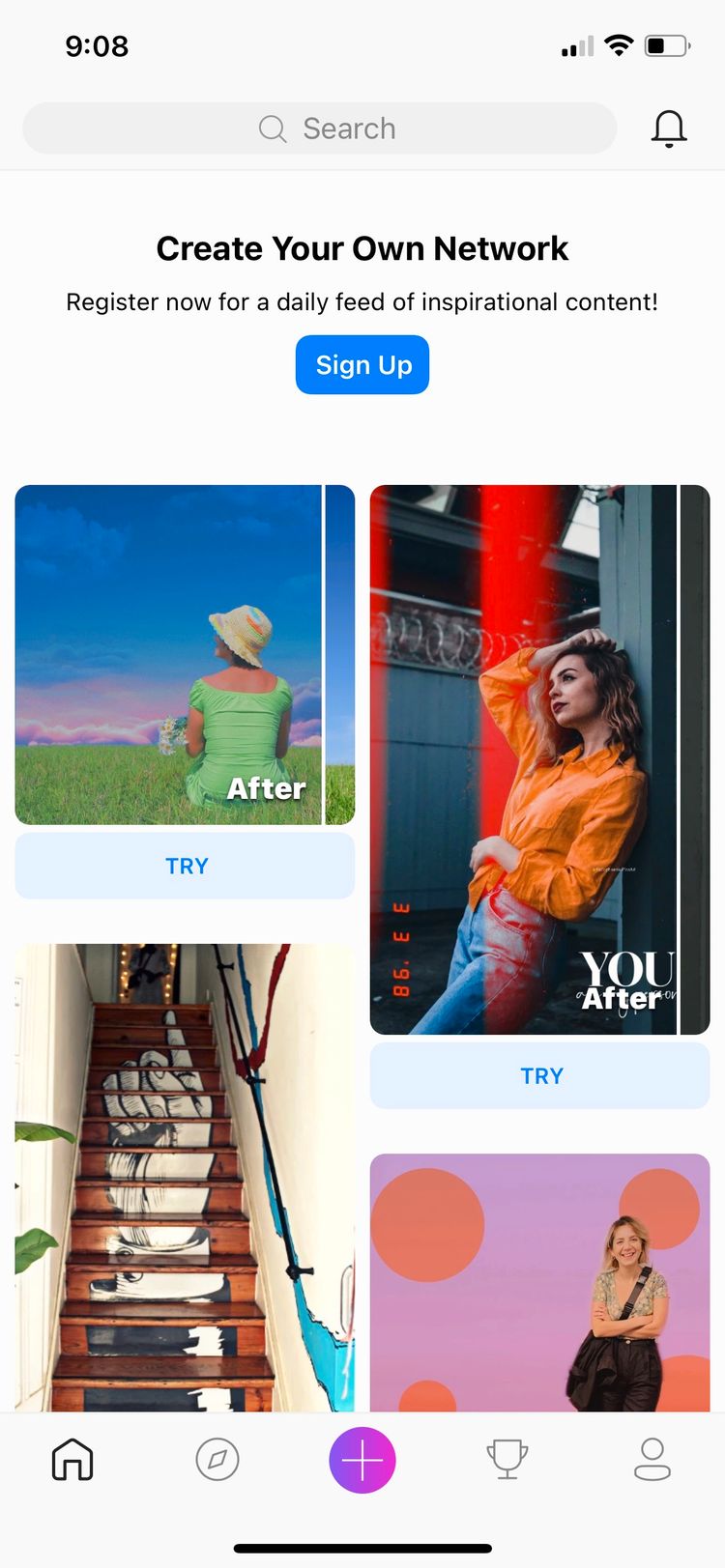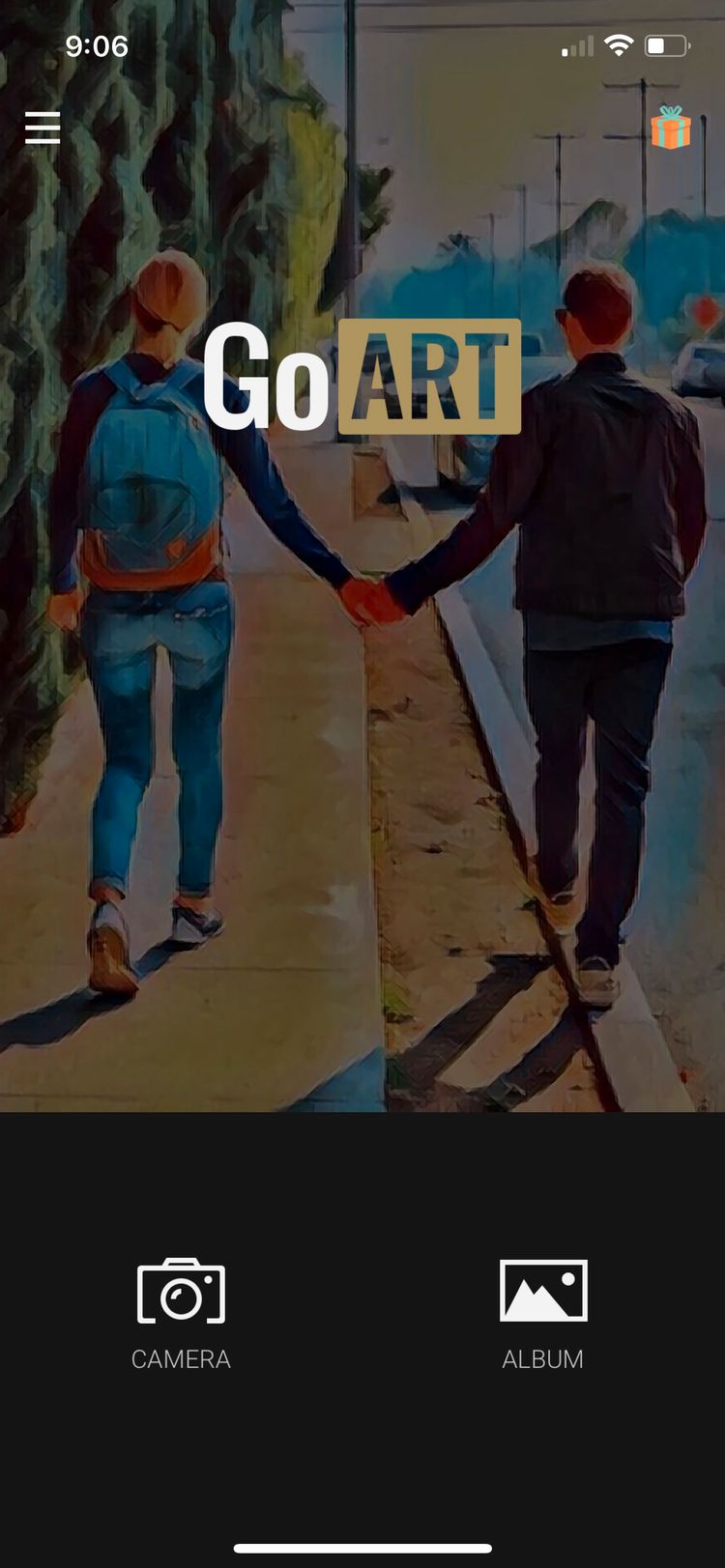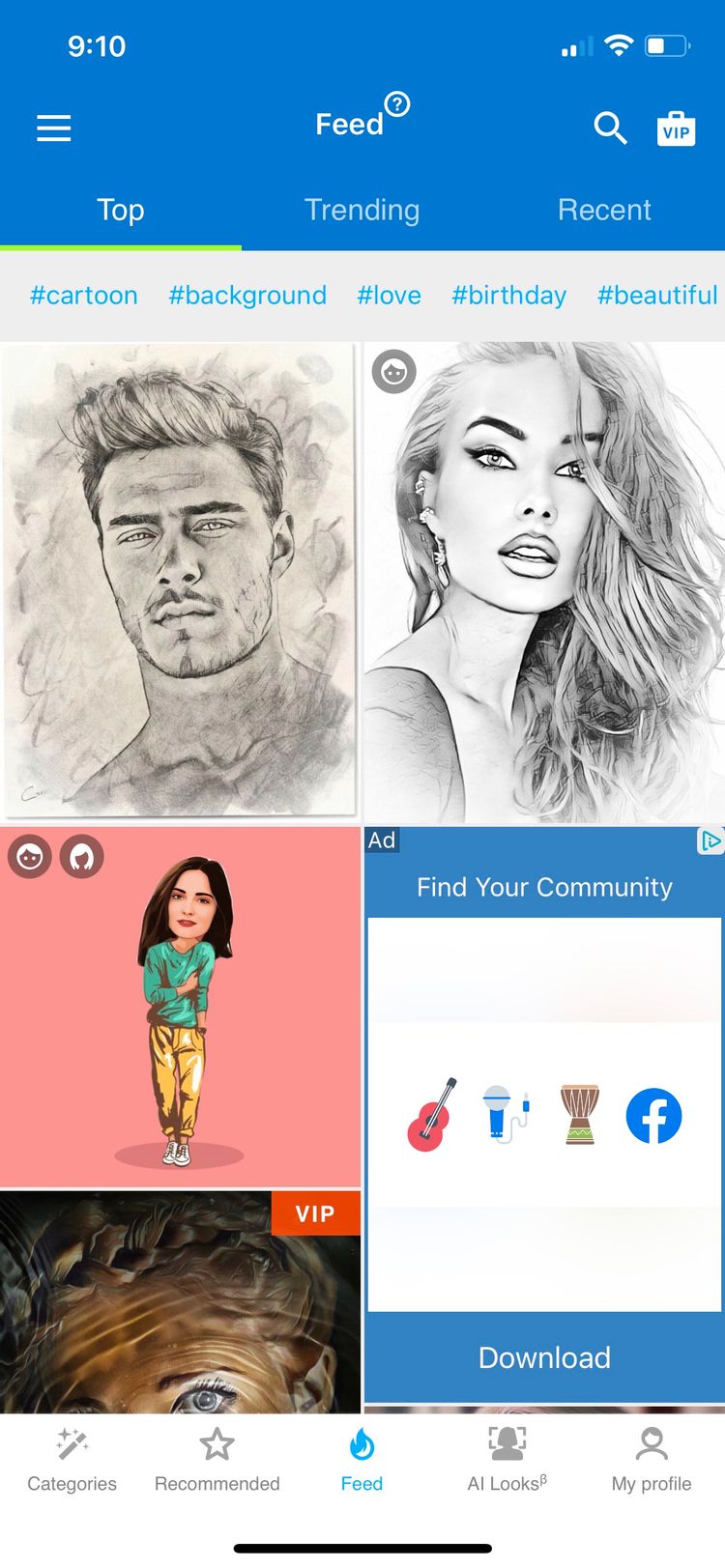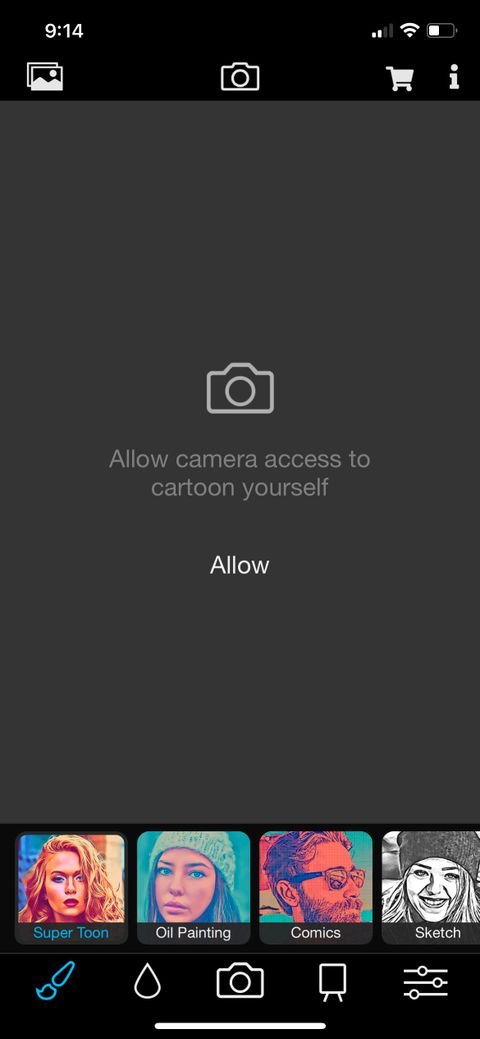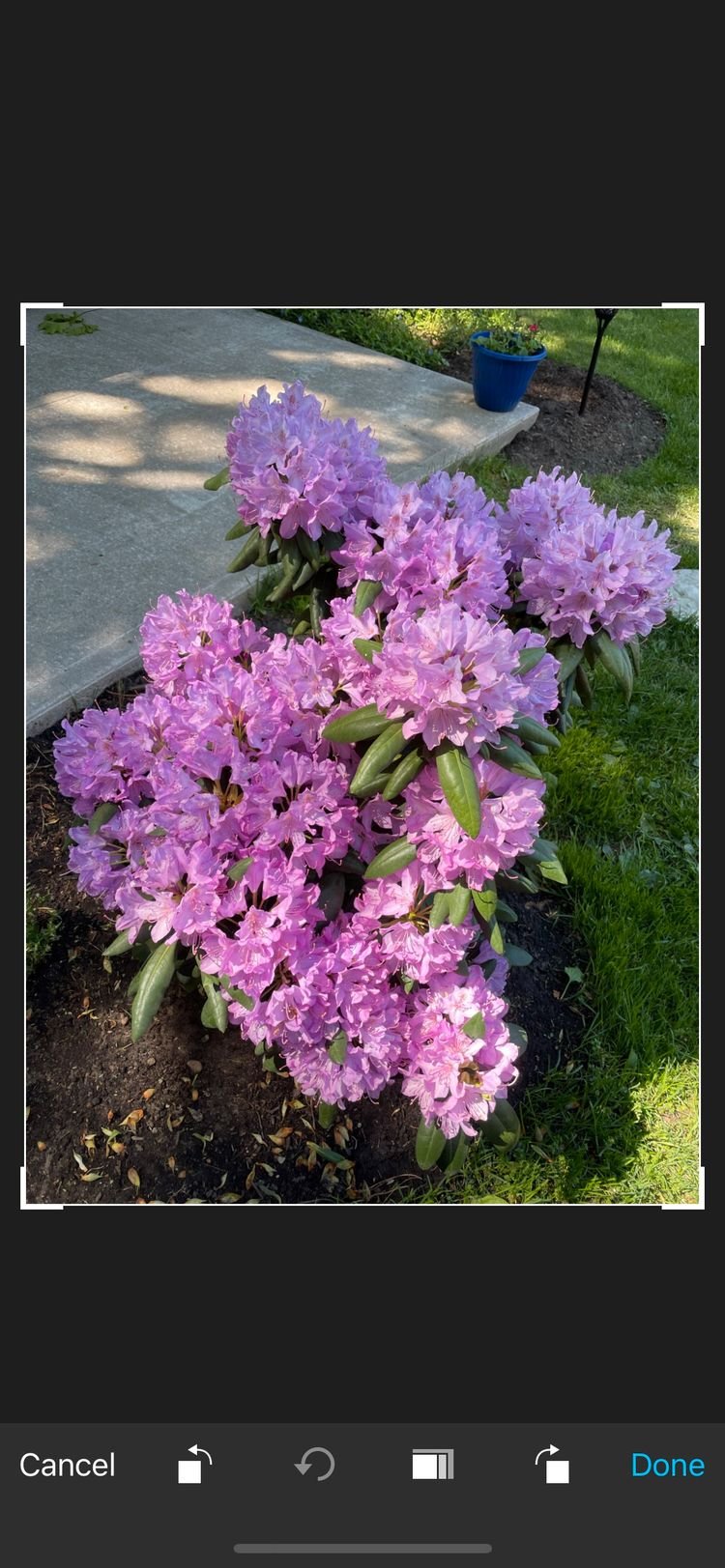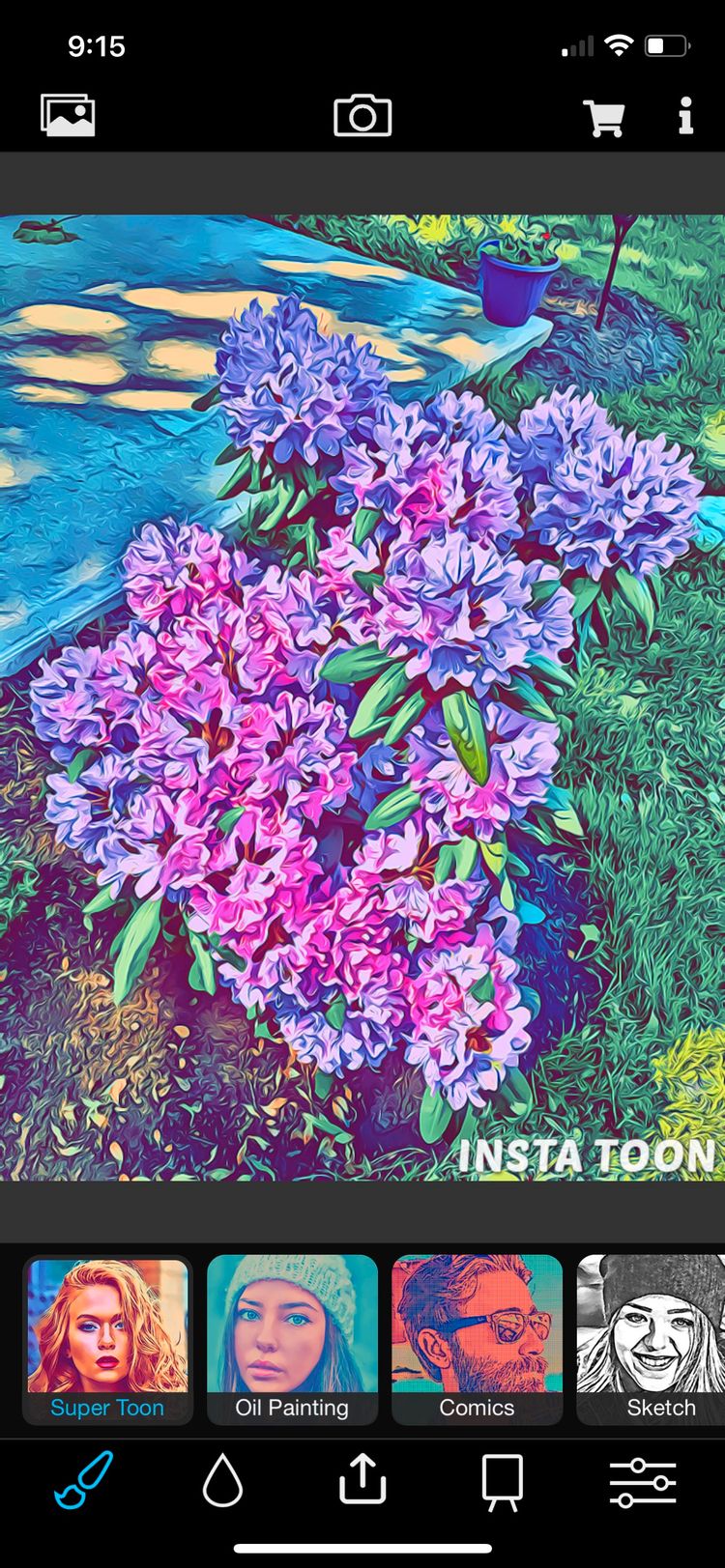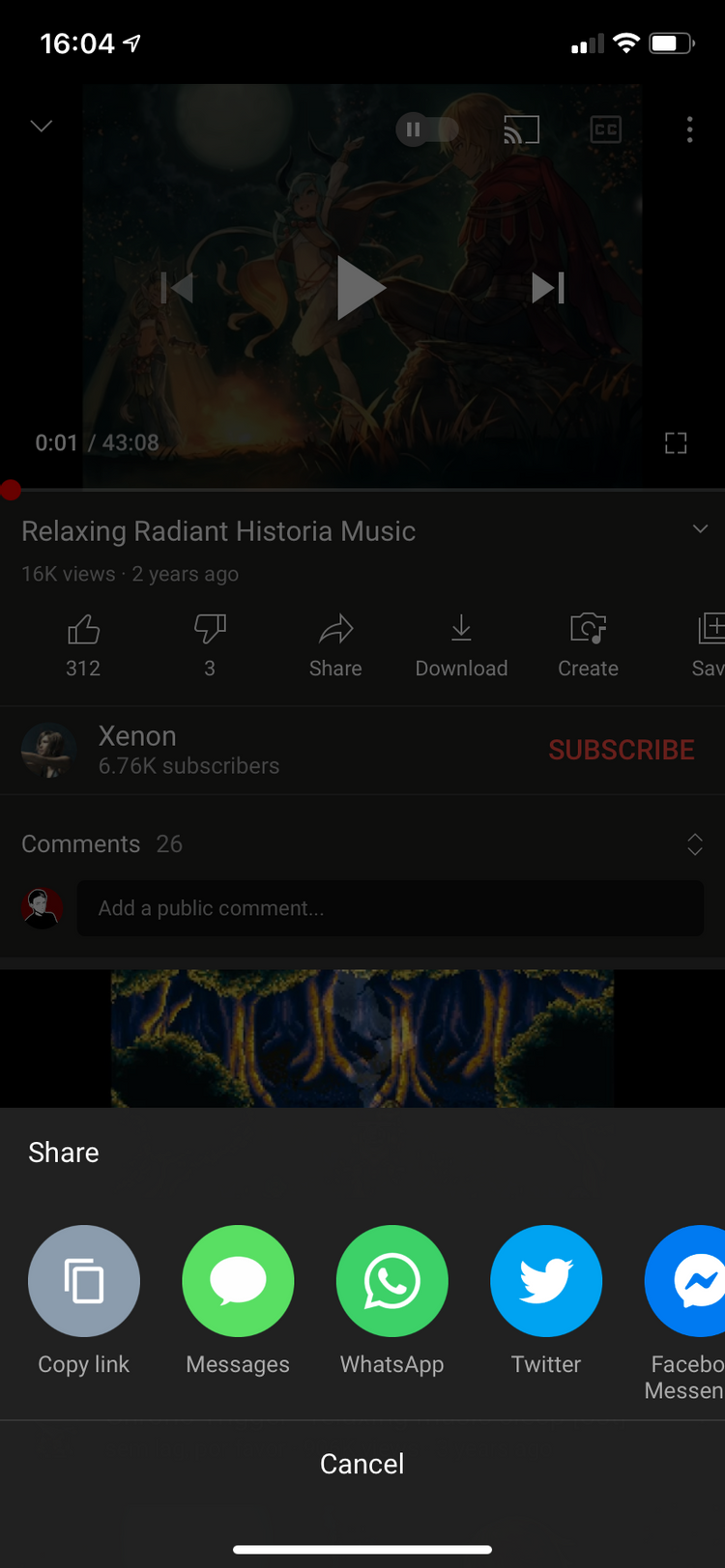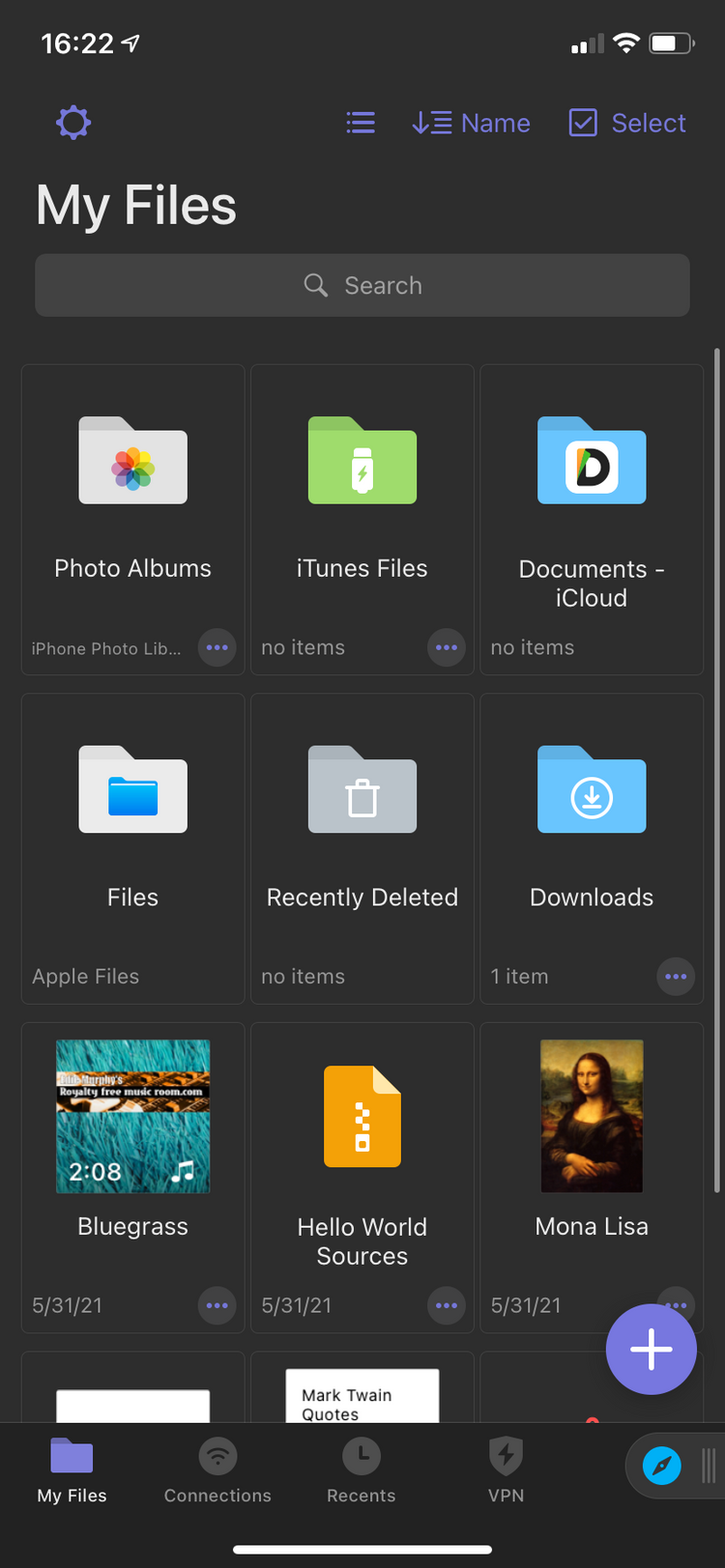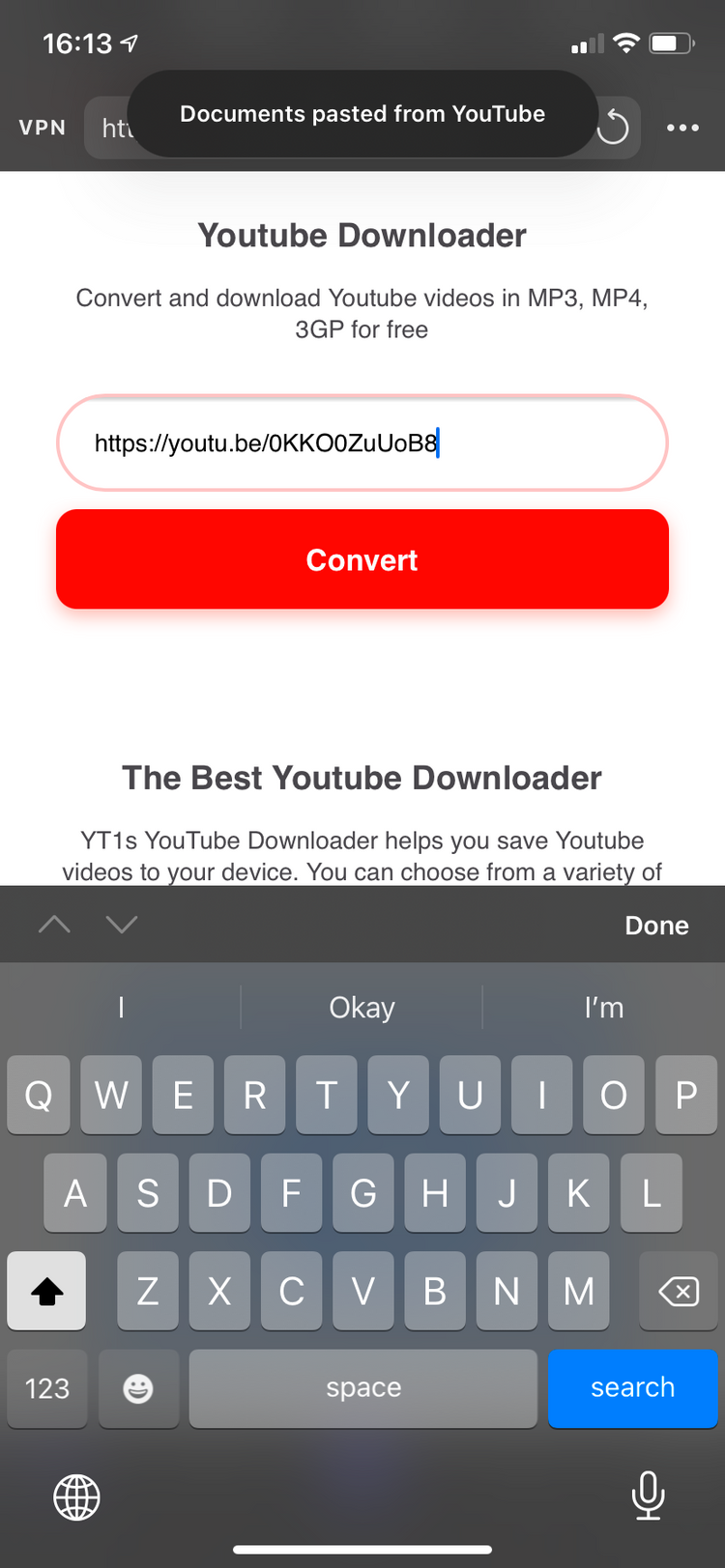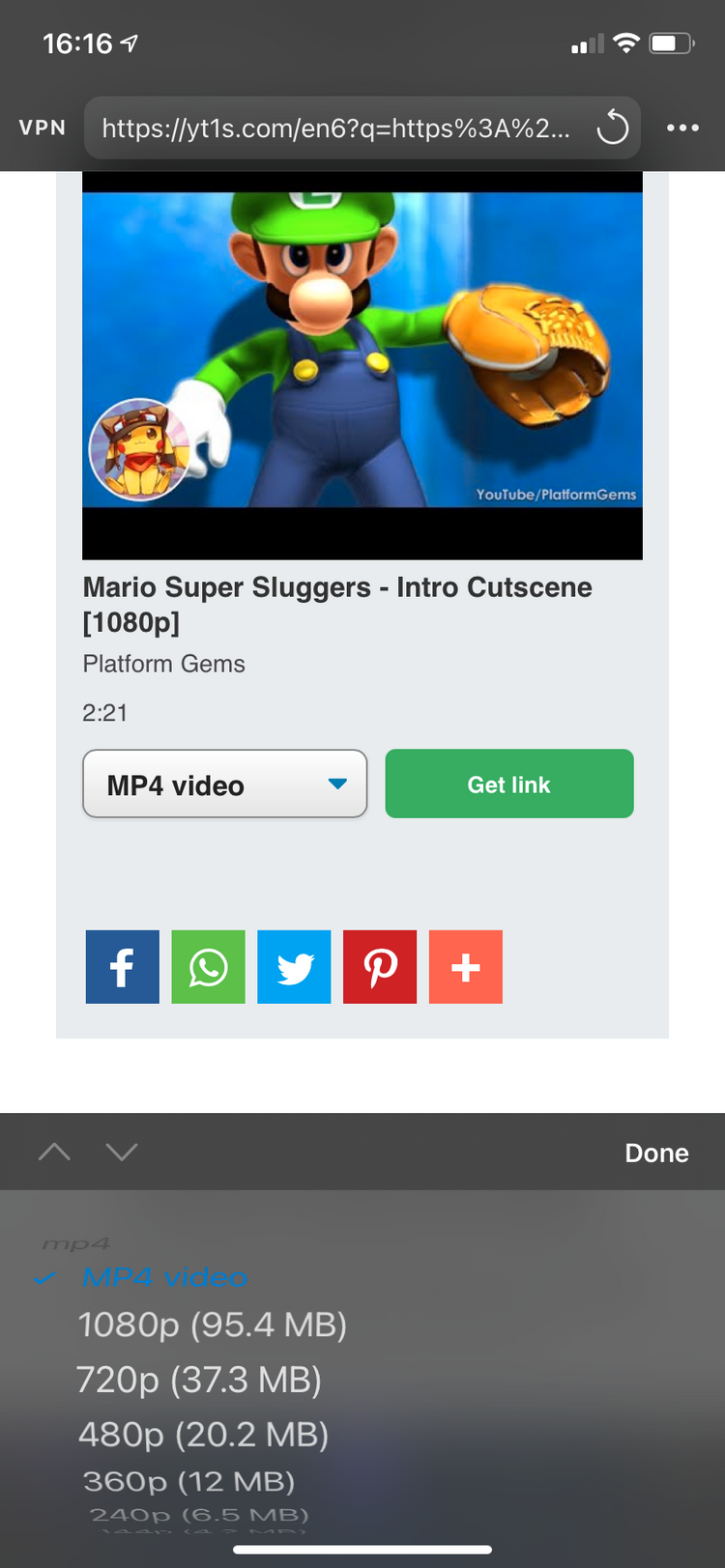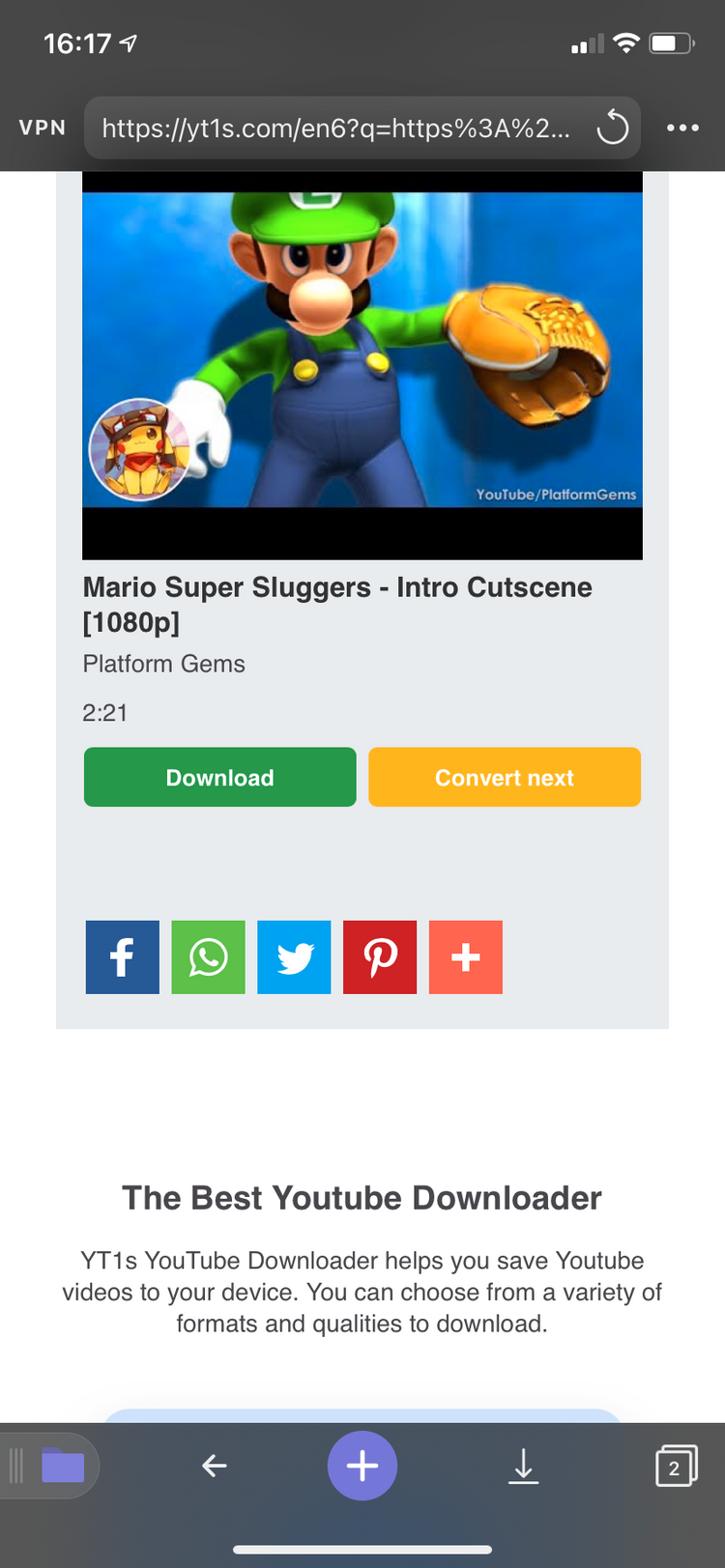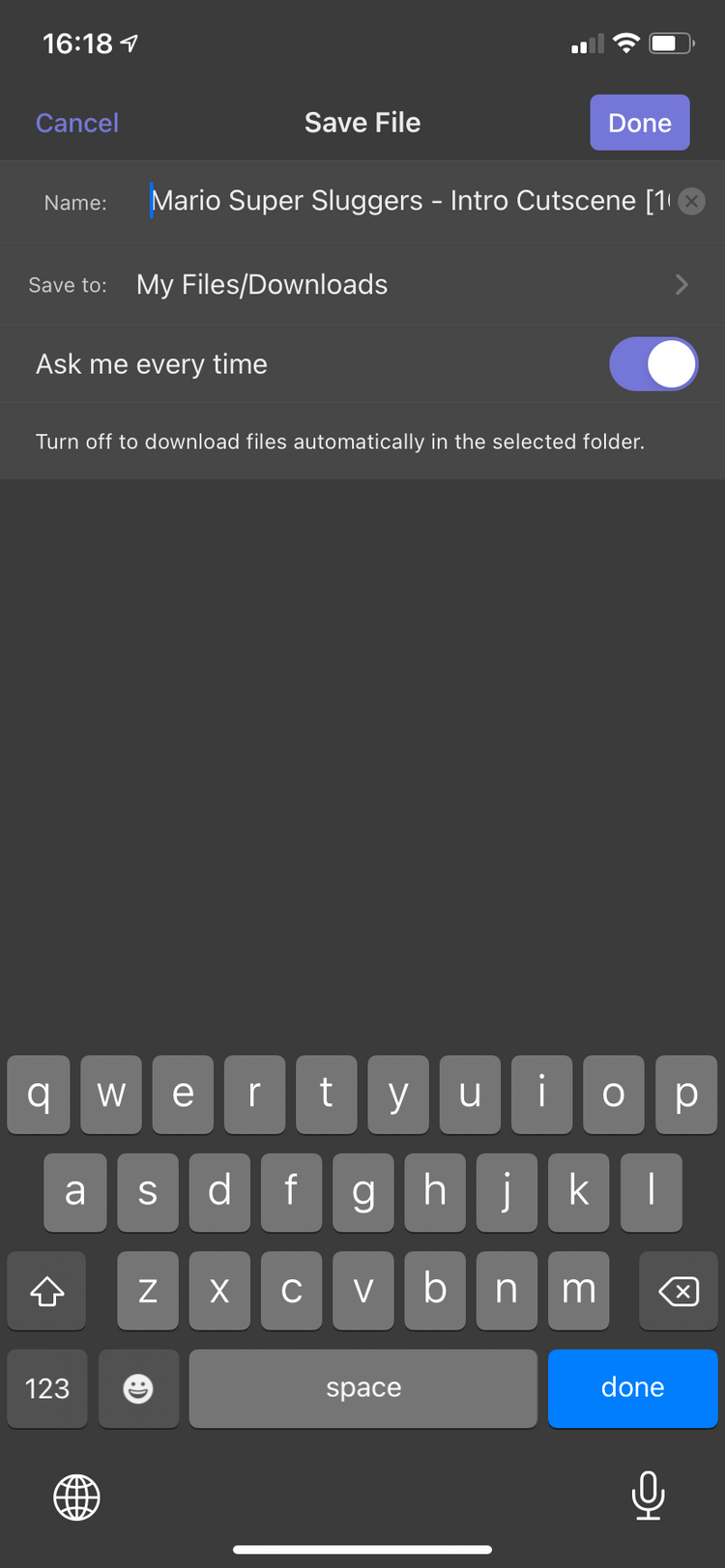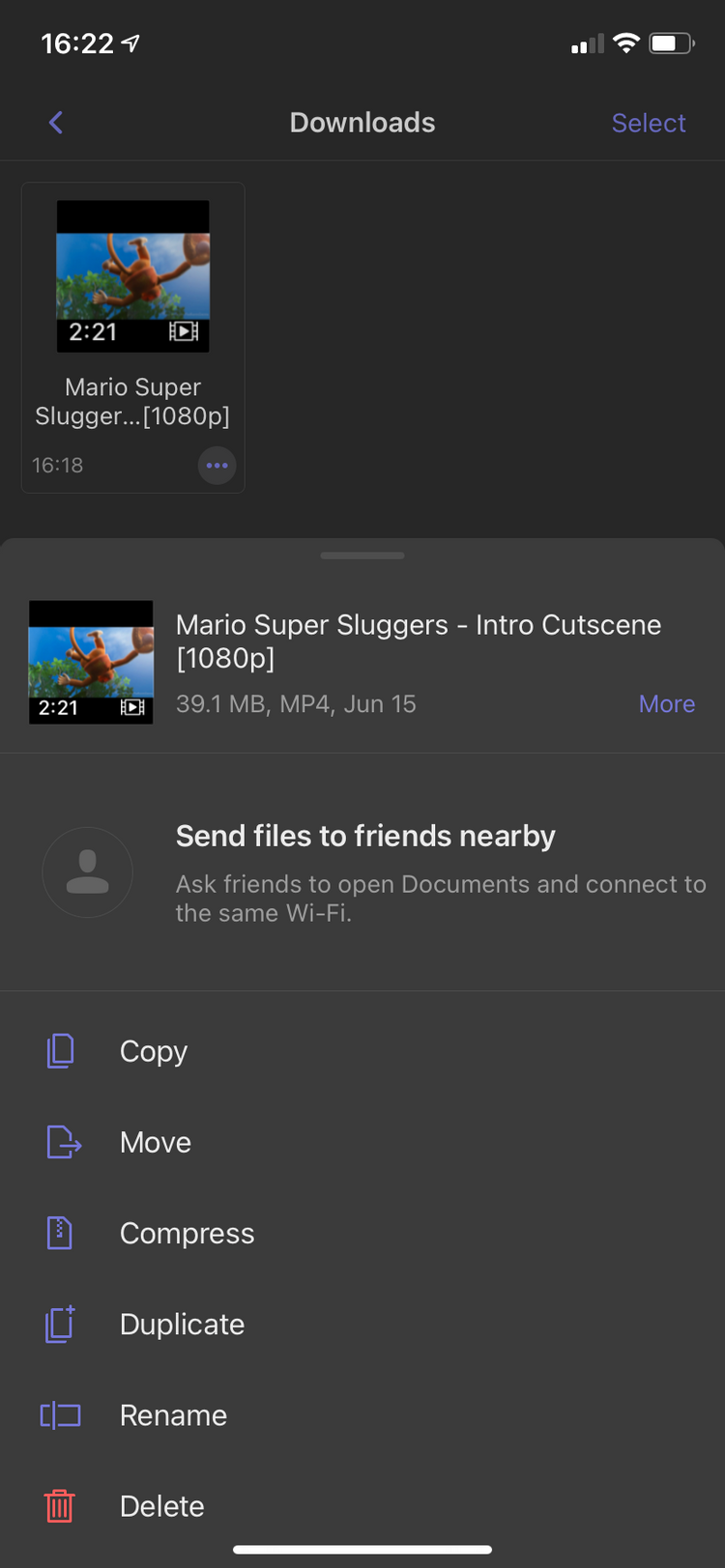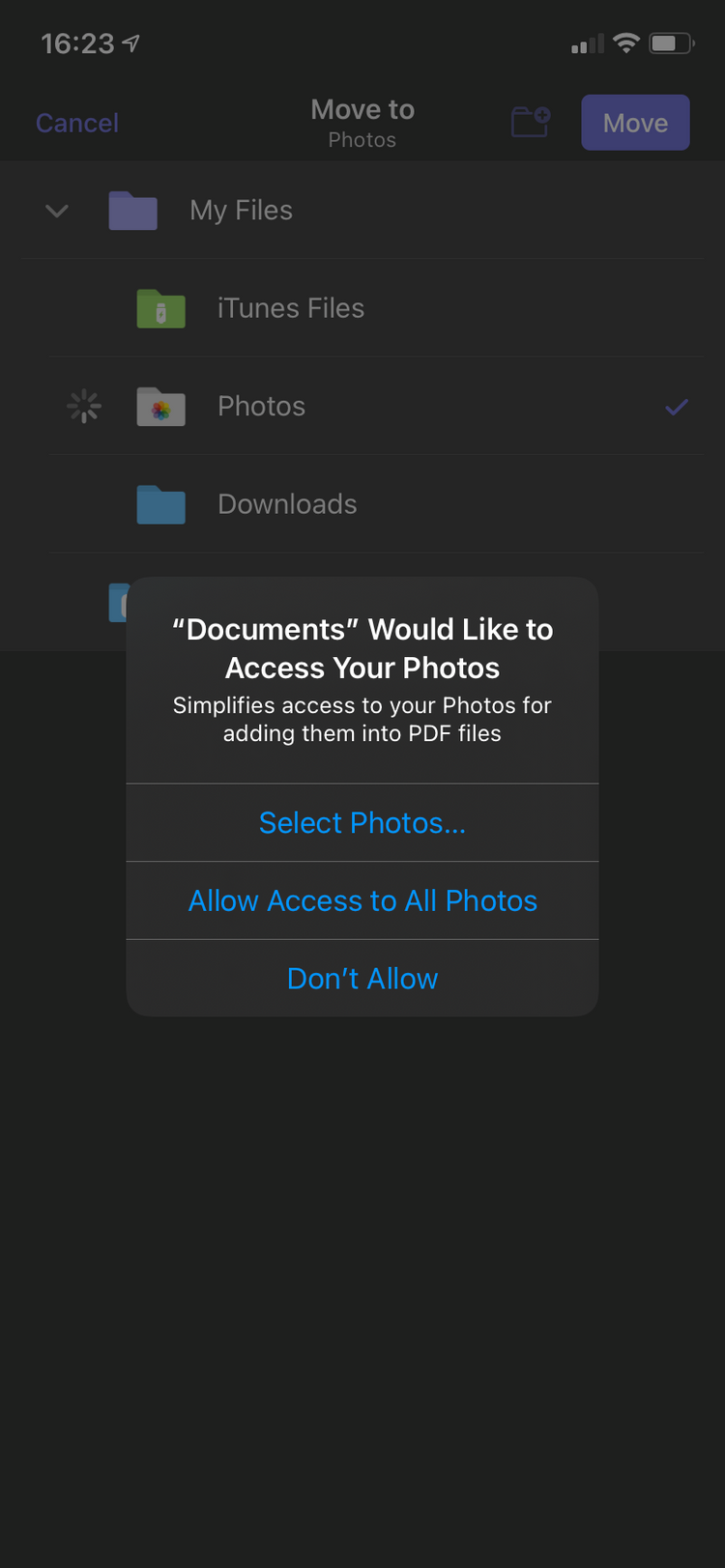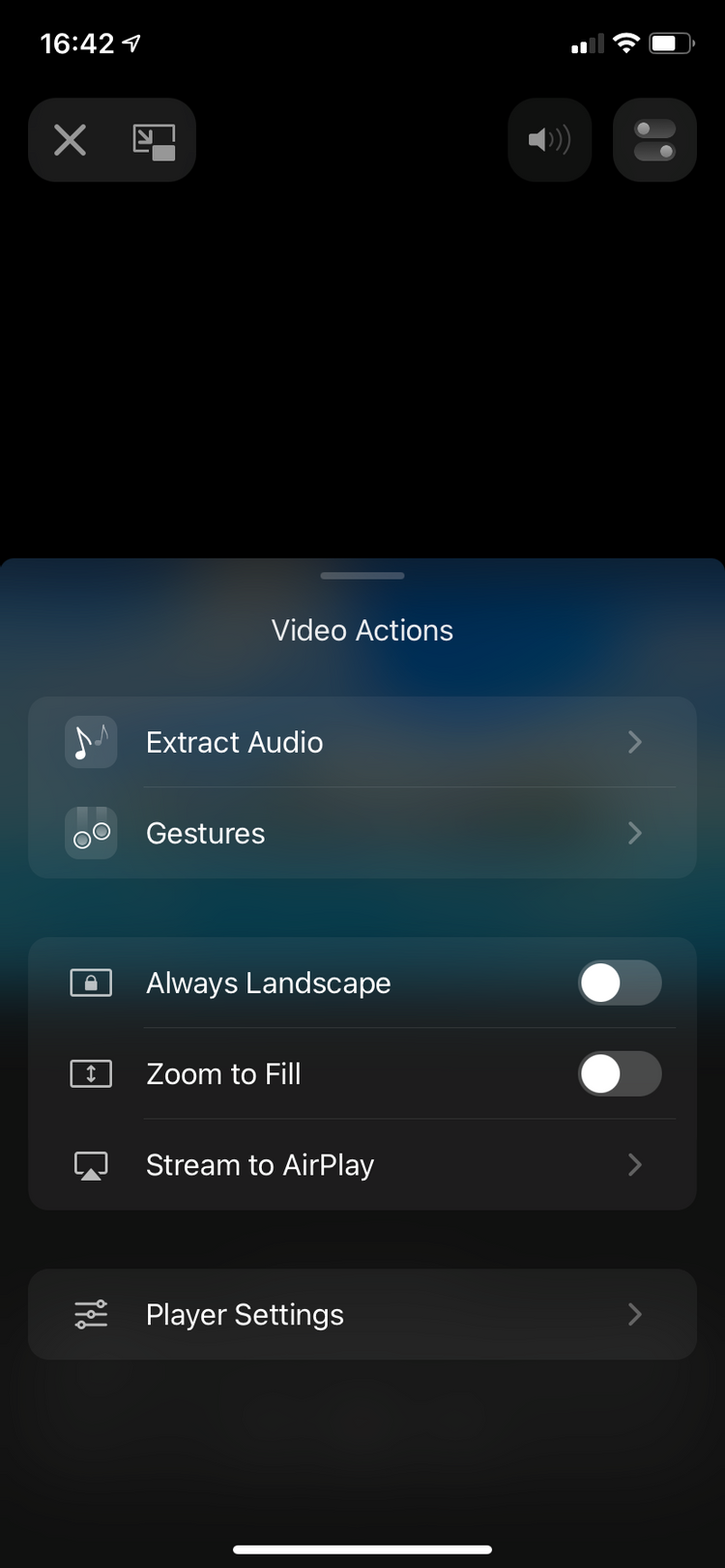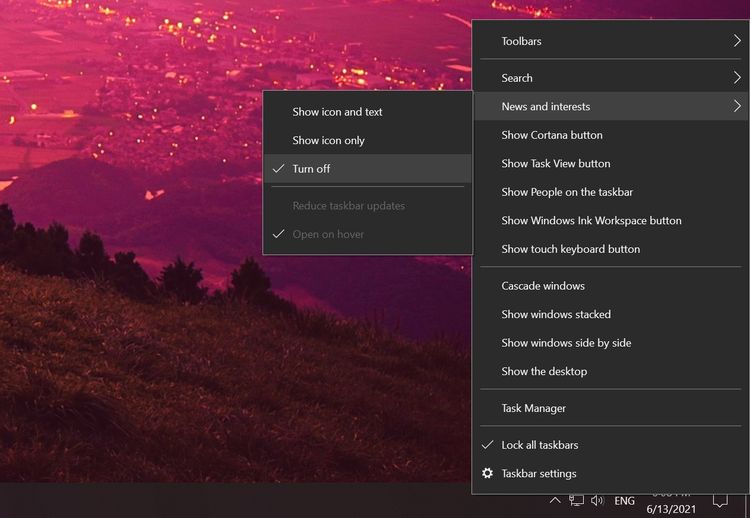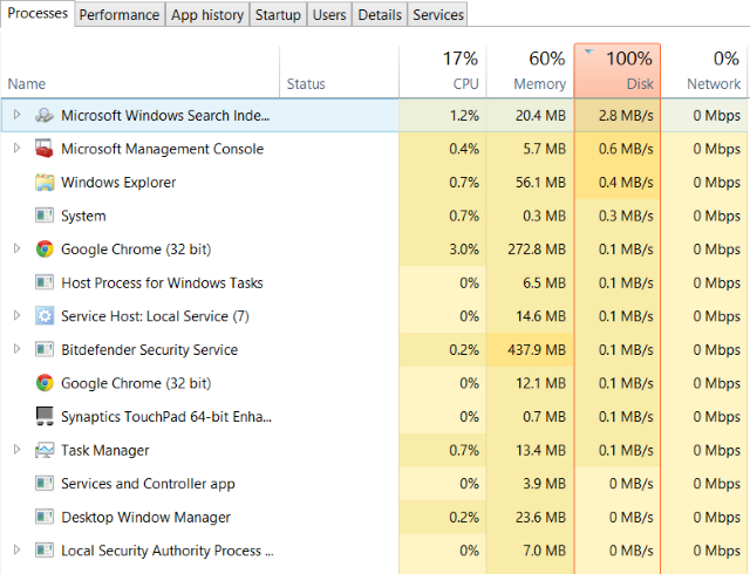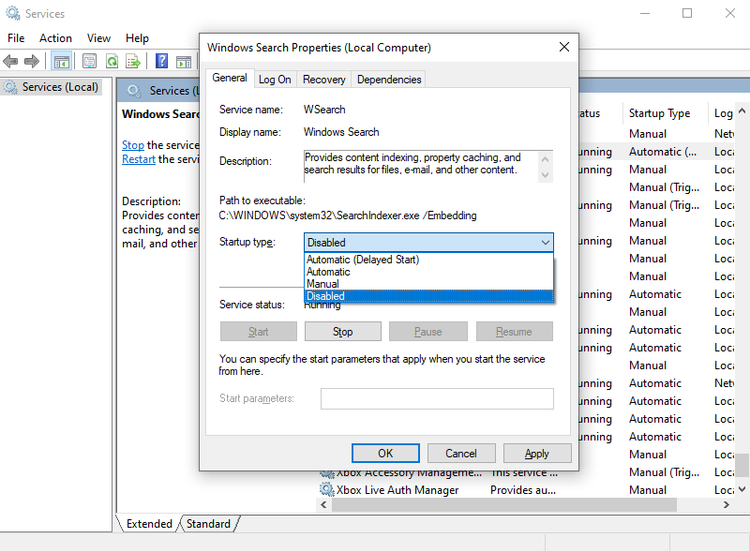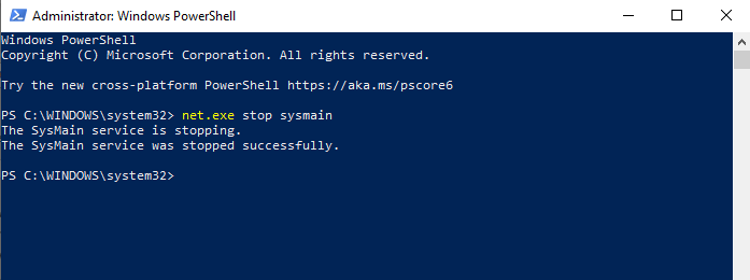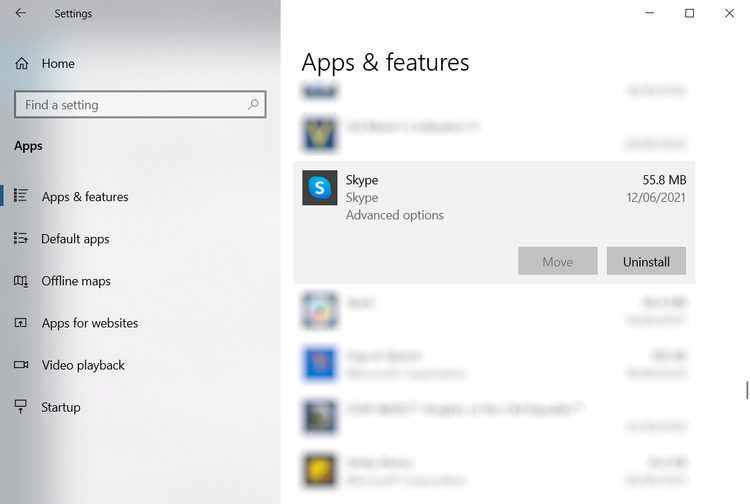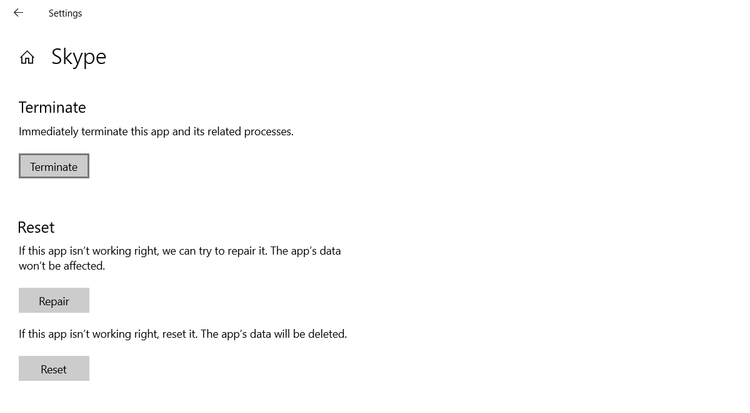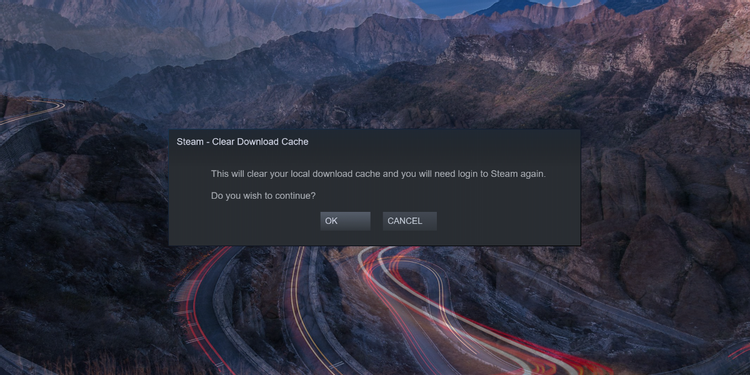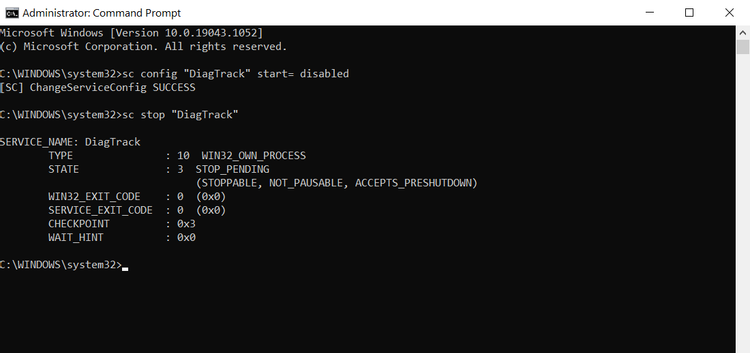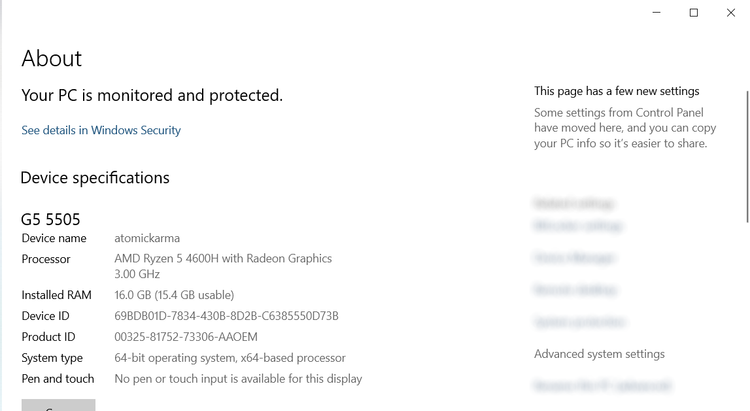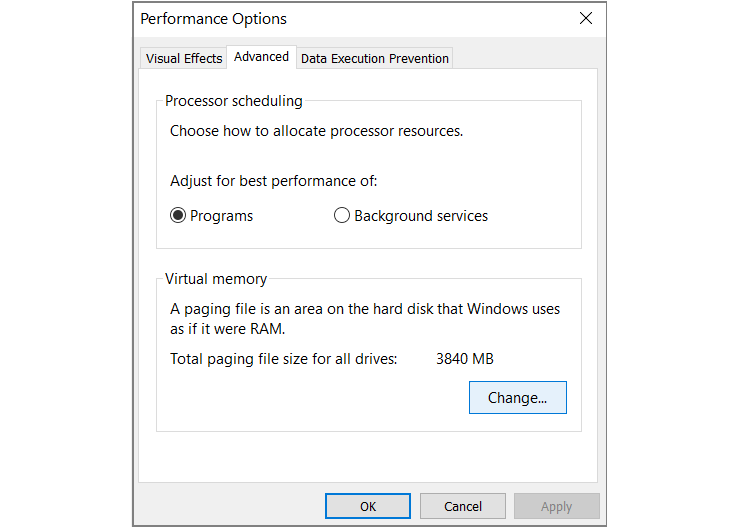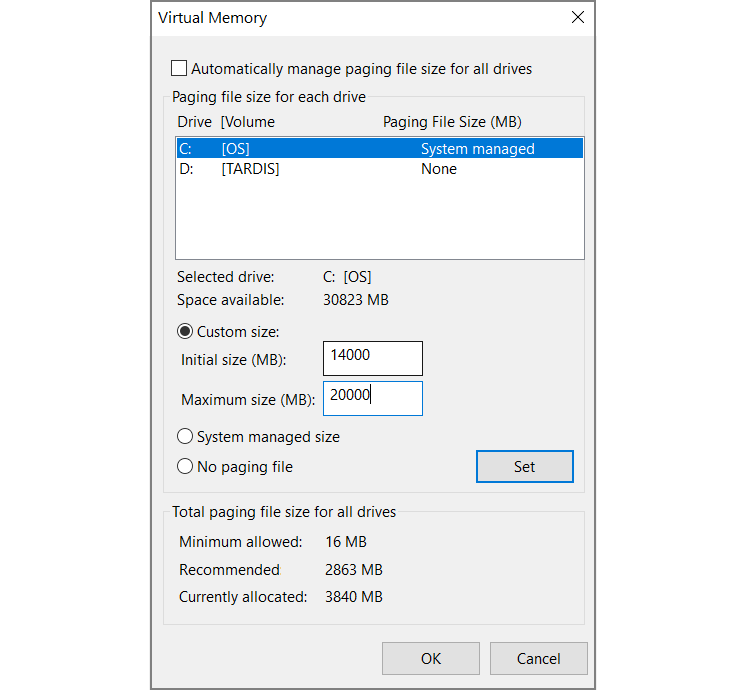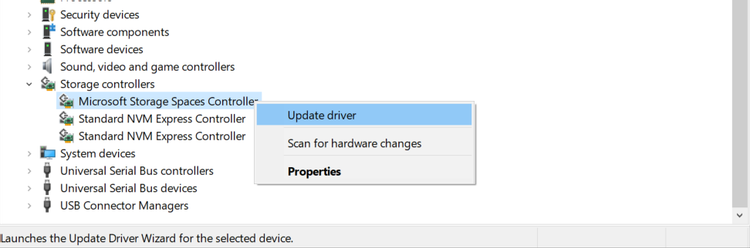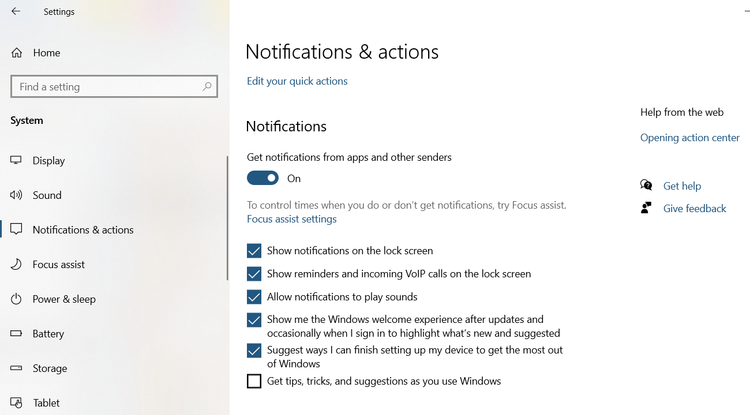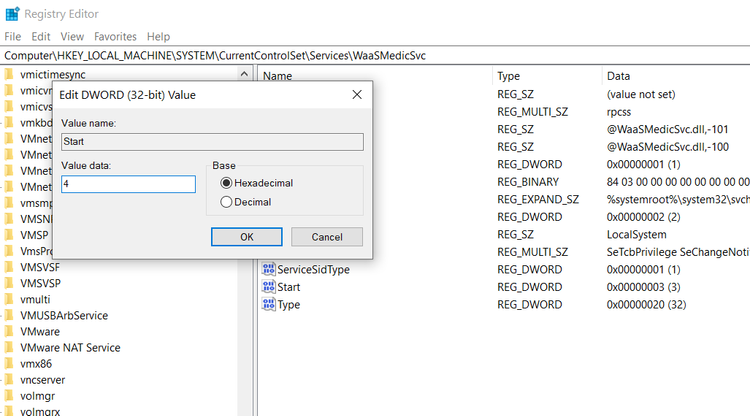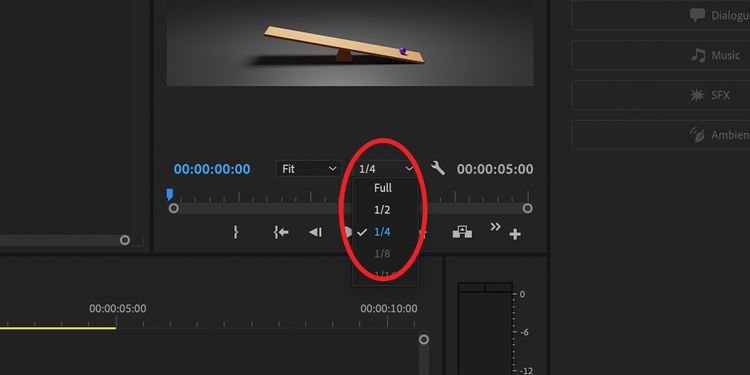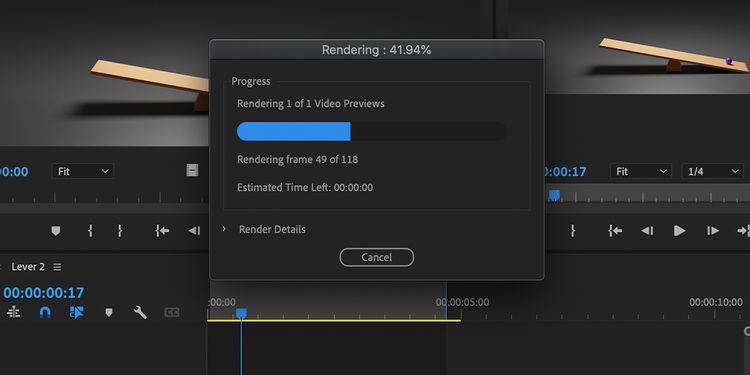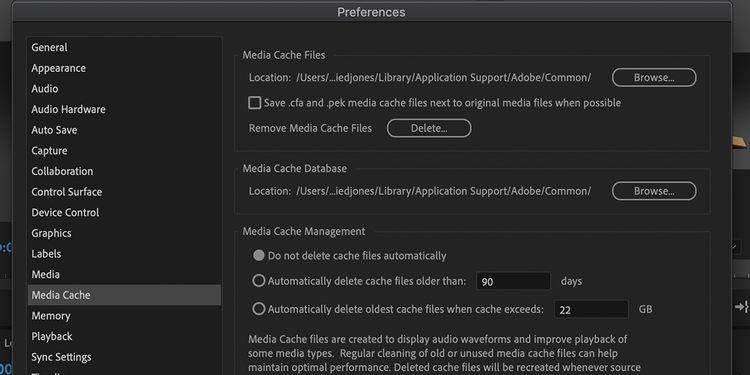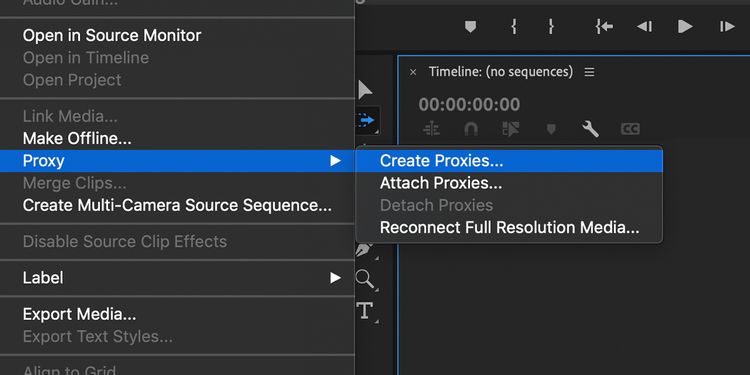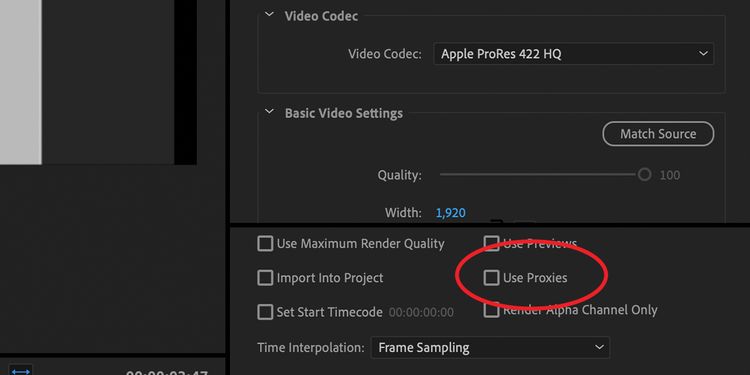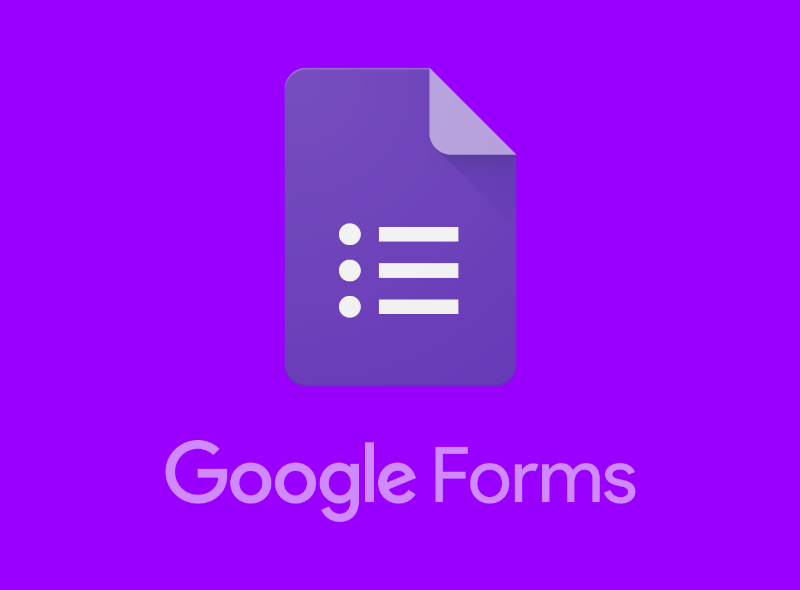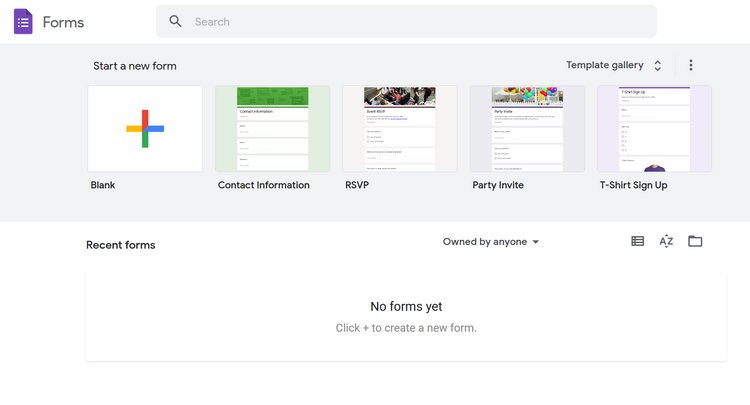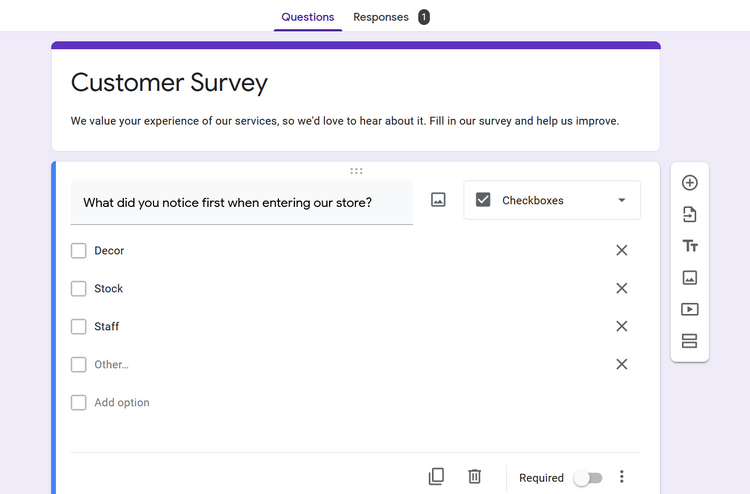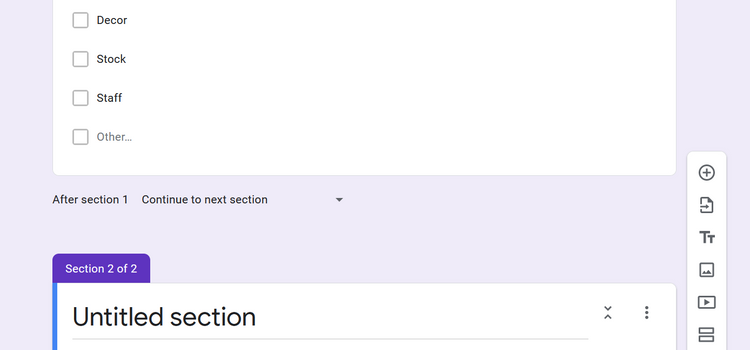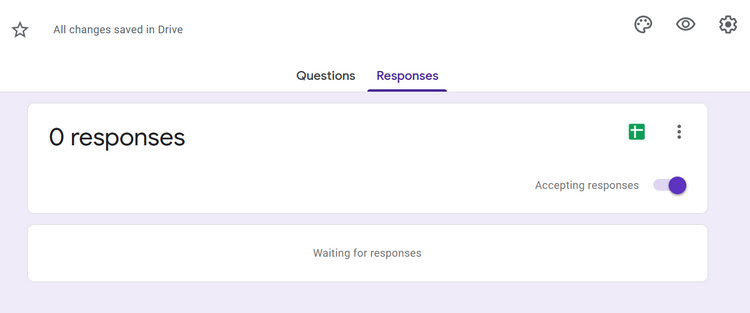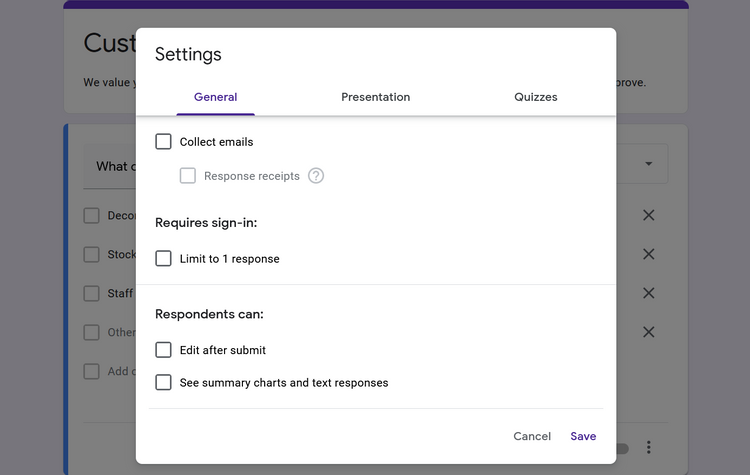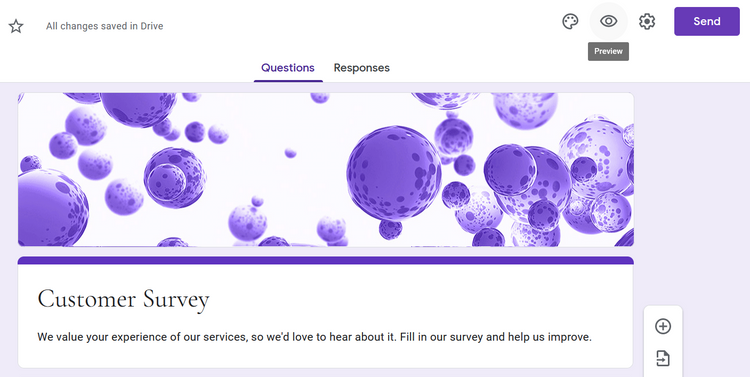آموزش اندروید، آموزش آی او اس، آموزش ویندوز و ارائه آموزش های مورد نیاز دنیای فناوری و اپلیکیشن ها و مفاهیم تکنولوژی
فناوری HDR یا دامنه پویای بالا، نسبت به SDR یا دامنه پویای استاندارد منجر به افزایش قابل توجه روشنایی، کیفت رنگ و کنتراست میشود. محتوای HDR نسبت به SDR کیفیت بالاتر و وضوح بیشتری دارد. وقتی فیلم، برنامه تلویزیونی یا بازیهای طراحی شده برای HDR را مشاهده میکنید، متوجه تفاوت چشمگیری میشوید.
ویندوز 10 هم قابلیت پشتیبانی از HDR را دارد اما باید اول آن را در تنظیمات ویندوز فعال کنید تا از مانیتور HDR خودتان حداکثر بهره را ببرید. در این مطلب نحوه انجام این کار را به شما آموزش میدهیم.
چگونه HDR را در ویندوز ۱۰ فعال کنیم؟
ویندوز ۱۰ سالهاست که در حالت پیش فرض از فناوری HDR پشتیبانی میکند. مایکروسافت قصد دارد یک حالت Auto HDR طراحی کند که وقتی فعال شود، صفحه نمایش HDR را به صورت خودکار شناسایی کرده و ویندوز را مطابق با آن تنظیم میکند اما در حال حاضر باید این حالت را به صورت دستی فعال کرد.
- منوی استارت ویندوز ۱۰ را باز کنید.
- Settings را انتخاب کنید که با یک آیکن چرخ دنده نمایش داده میشود.
- پس از باز شدن پنجره Settings گزینه System را انتخاب کنید.
- حالا تنظیمات صفحه نمایش را مشاهده میکنید. صفحه را اسکرول کنید تا بخش Windows HD Color را ببینید.
- حالا گزینه Use HDR را فعال کنید.
قرار دادن گزینه Use HDR toggle در حالت On باعث خاموش و روشن شدن مانیتور میشود که این کار تنها چند ثانیه طول میکشد.
چرا گزینه Windows HDR برای من قابل مشاهده نیست؟
Windows HDR به صورت خودکار فعال نمیشود اما اگر مانیتور شما از حالت HDR پشتیبانی کند، آن را تشخیص میدهد.
اگر ویندوز نتواند صفحه نمایشی با قابلیت پشتیبانی از فناوری HDR را شناسایی کند این گزینه نمایان نمیشود. در این صورت توصیه میکنیم که به دفترچه راهنمای مانیتور رجوع کنید. برای استفاده از HDR باید سختافزار خاصی از جمله یک صفحه نمایش سازگار با HDR داشته باشید که معمولاً میتوانید این اطلاعات را در سایت تولید کننده مشاهده کنید.
گرافیک شما هم باید از HDR پشتیبانی کند. Nvidia از سری GeForce GTX 900 این قابلیت را به گرافیکهای خودش اضافه کرد و AMD هم از سری Radeon R9 300. شرکت اینتل هم در گرافیک ادغام شده UHD که در پردازندههای نسل هفتم Core اینتل وجود دارند، از این قابلیت پشتیبانی میکند. همه محصولاتی که پس از این گرافیکها عرضه شده باشند هم باید از مانیتورهای HDR پشتیبانی کنند.
اگر سختافزار شما قابلیت سازگاری با HDR را دارد اما گزینه فعال کردن آن را مشاهده نمیکنید، این راهکارها را امتحان کنید.
- برای لپ تاپ، آن را به برق وصل کنید.
- مانیتور را خاموش و روشن کنید.
- کابل مانیتور را از کامپیوتر کشیده و دوباره وصل کنید.
- کابل HDMI یا DisplayPort را جابجا کنید. اگر از آداپتور استفاده میکنید، سعی کنید یک آداپتور متفاوت را امتحان کنید یا راهی برای برقراری اتصال بدون آداپتور پیدا کنید.
- بررسی کنید که ویندوز ۱۰ و درایورهای ویدیویی کامپیوتر شما به روز باشند. همه آپدیتهای موجود را نصب کنید.
- با استفاده از منوی درون صفحه خود مانیتور، آن را در حالت HDR تنظیم کنید. روش انجام این کار در هر مانیتوری متفاوت است پس حتماً توضیحات سازنده را بررسی کنید.
اگر باز هم امکان استفاده از HDR را ندارید، میتوانید به راهنمای عیب یابی مایکروسافت مراجعه کنید که دهها مشکل و راهکار آن را توضیح داده است.